Hp PHOTOSMART 2600 User Manual [pl]

HP Photosmart 2600/2700 series all-in-one
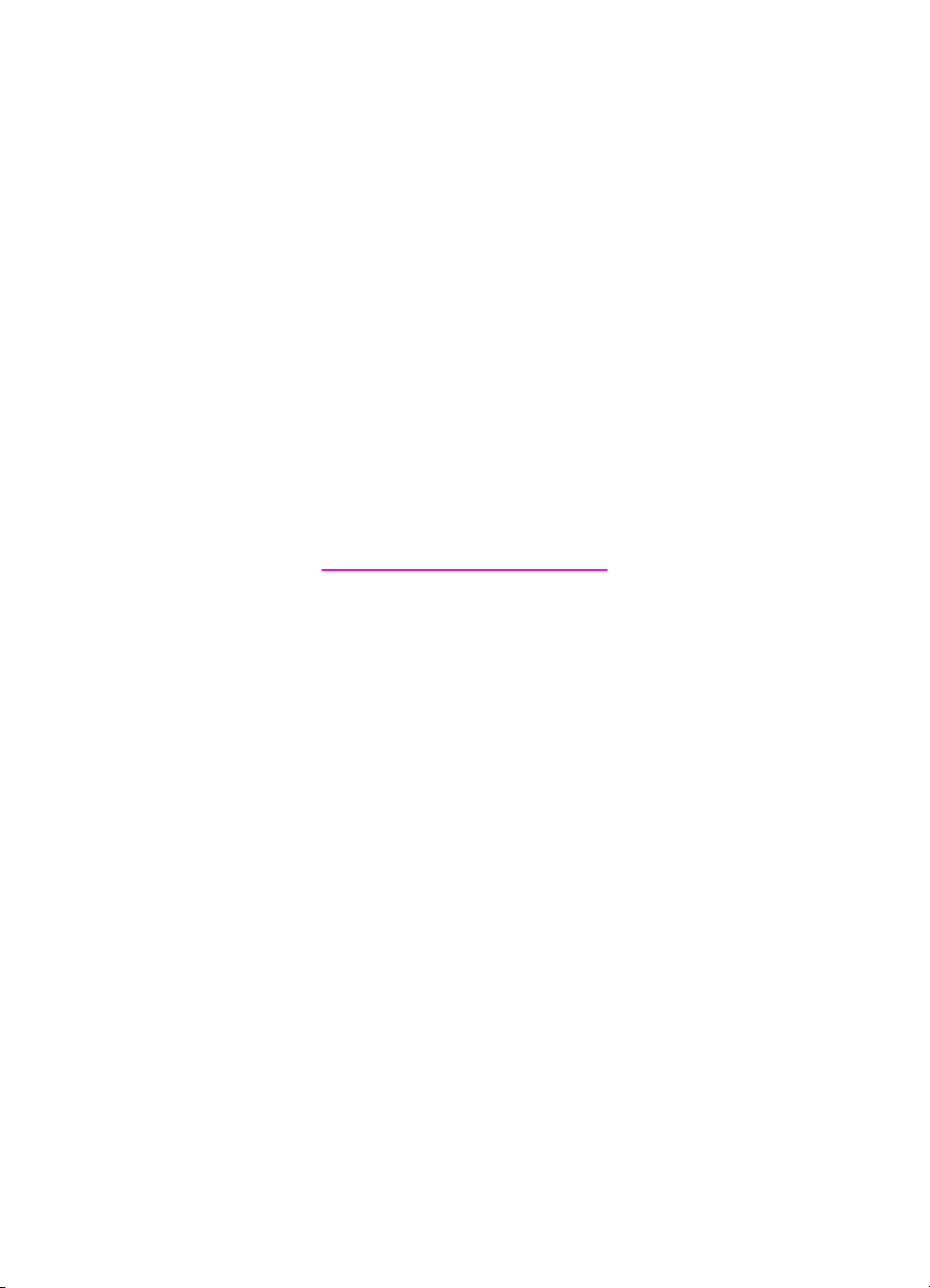
HP Photosmart 2600/2700 series all-in-one
Podręcznik użytkownika
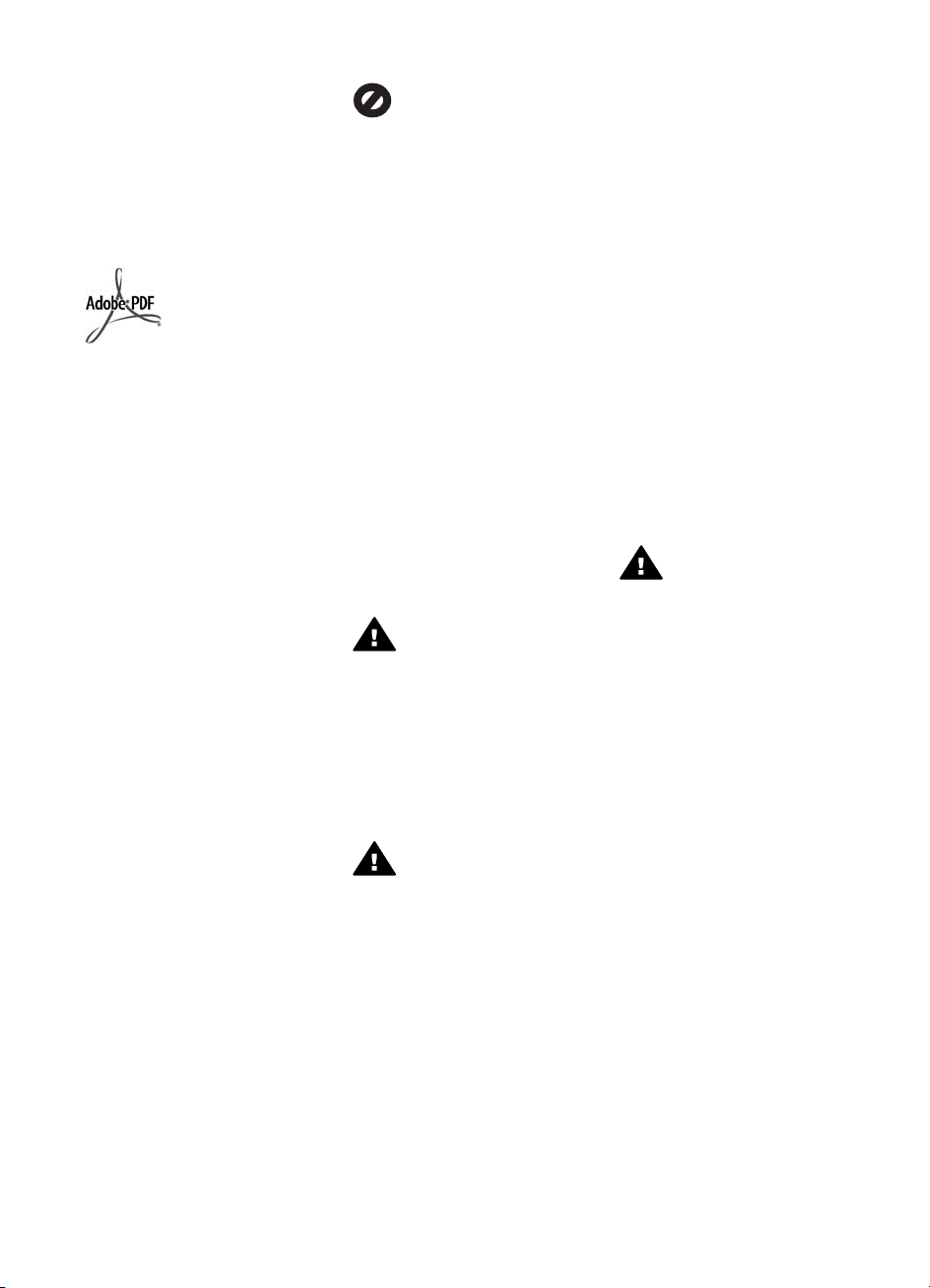
© Copyright 2004 Hewlett-Packard
Development Company, L.P.
Informacje zawarte w tym dokumencie
mogą ulec zmianie bez uprzedzenia.
Z wyjątkiem przypadków
przewidzianych prawem autorskim,
reprodukowanie, adaptacja bądź
tłumaczenie tego materiału bez
uprzedniej pisemnej zgody jest
zabronione.
Logo Adobe oraz Acrobat są
zastrzeżonymi znakami towarowymi
lub znakami towarowymi Adobe
Systems Incorporated w Stanach
Zjednoczonych oraz/lub innych
krajach.
Windows®, Windows NT®, Windows
ME®, Windows XP® oraz Windows
2000® są zastrzeżonymi w USA
znakami towarowymi firmy Microsoft
Corporation.
Intel® i Pentium® są zastrzeżonymi
znakami towarowymi firmy Intel
Corporation.
Energy Star® oraz logo Energy Star®
są zarejestrowanymi w USA znakami
Amerykańskiej Agencji Ochrony
Środowiska EPA.
Numer publikacji: Q3450-90221
Sceond edition
Uwaga
Jedyne gwarancje obejmujące
produkty i usługi HP zostały dokładnie
opisane w dokumentach
gwarancyjnych dołączonych do tych
produktów i usług. Żadnej części
niniejszej publikacji nie należy
traktować jako dodatkowej gwarancji.
Firma HP nie ponosi
odpowiedzialności za błędy techniczne
lub redakcyjne oraz pominięcia
występujące w niniejszym
podręczniku.
Firma Hewlett-Packard Company nie
ponosi odpowiedzialności za szkody
przypadkowe lub następcze związane
z, lub powstałe w wyniku
rozprowadzania, rozpowszechniania
lub korzystania z niniejszego
dokumentu oraz opisanego w nim
produktu.
Uwaga: Uwaga: informacje prawne
można znaleźć w części poświęconej
informacjom technicznym niniejszego
podręcznika.
W wielu krajach niedozwolone jest
kopiowanie dokumentów
wymienionych poniżej. W razie
wątpliwości należy zasięgnąć opinii
prawnika.
● Pisma oraz dokumenty
urzędowe:
– Paszporty
– Dokumenty imigracyjne
–Zaświadczenia o służbie
wojskowej
– Identyfikatory, karty lub
insygnia
● Walory państwowe:
Znaczki pocztowe
Karty żywnościowe
● Czeki lub weksle wystawione
przez agencje rządowe
● Banknoty, czeki podróżne lub
przekazy pieniężne
● Kwity depozytowe
● Dzieła chronione prawem
autorskim
Informacje dotyczące
bezpieczeństwa
Ostrzeżenie Aby uniknąć
pożaru lub porażenia
prądem, nie należy narażać
tego produktu na kontakt z
deszczem lub wilgocią.
Podczas korzystania z produktu
zawsze należy przestrzegać
podstawowych zasad bezpieczeństwa
w celu zmniejszenia ryzyka doznania
obrażeń na skutek działania ognia lub
porażenia elektrycznego.
Ostrzeżenie Ryzyko
porażenia prądem
1 Należy przeczytać ze
zrozumieniem wszystkie
instrukcje znajdujące się na
plakacie instalacyjnym.
2 Należy podłączać urządzenie
wyłącznie do uziemionego
gniazda elektrycznego. Jeśli
użytkownik nie wie, czy gniazdo
jest uziemione, powinien zapytać
wykwalifikowanego elektryka.
3 Należy przestrzegać wszystkich
ostrzeżeń i zaleceń
umieszczonych na produkcie.
4 Przed czyszczeniem należy
odłączyć urządzenie od gniazda
sieciowego.
5 Nie należy umieszczać produktu
w pobliżu wody ani dotykać go
mokrymi rękoma, w mokrej
odzieży.
6 Należy umieścić produkt na
stabilnej powierzchni.
7 Produkt należy ustawić w
bezpiecznym miejscu, aby
przewód zasilania nie był
narażony na uszkodzenie lub
nadepnięcie, oraz aby nikt się o
niego nie potknął.
8Jeśli produkt nie działa
prawidłowo, należy zapoznać się
pomocą ekranową dotyczącą
rozwiązywania problemów.
9 Wewnątrz urządzenia nie ma
żadnych części, które mogą być
naprawiane przez użytkownika.
Wykonywanie czynności
serwisowych należy zlecać
wykwalifikowanemu personelowi.
10 Należy korzystać z urządzenia w
pomieszczeniu z dobrą
wentylacją.
Ostrzeżenie Ten sprzęt nie
będzie działał w przypadku
awarii zasilania.
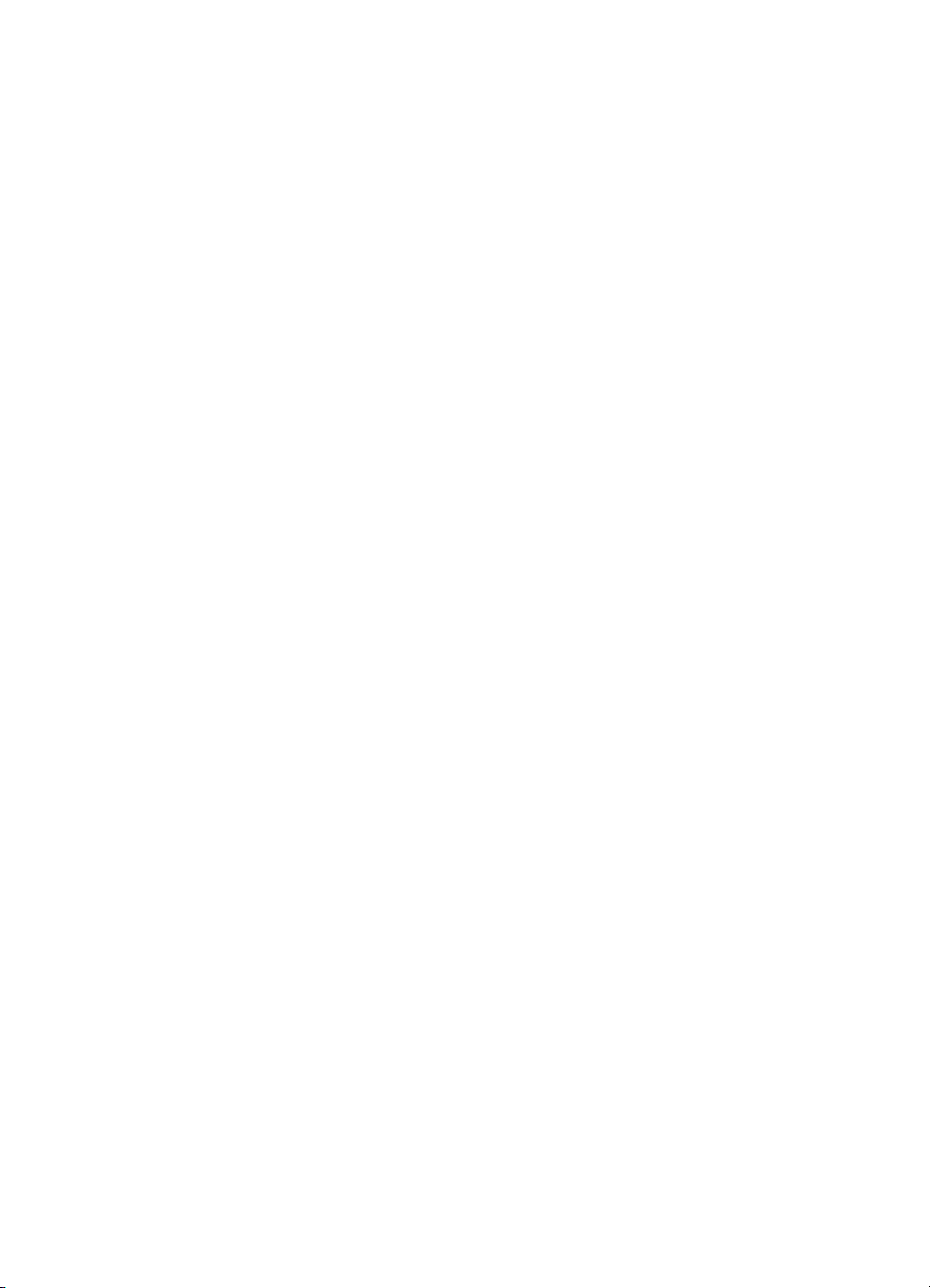
Spis treści
1 HP all-in-one — opis ............................................................................................5
Urządzenie HP all-in-one w pigułce .......................................................................5
Panel sterowania — opis .......................................................................................6
Opis menu ...........................................................................................................10
Korzystanie z programu HP Image Zone — dodatkowe funkcje urządzenia
HP all-in-one ........................................................................................................13
2 Znajdź więcej informacji ...................................................................................21
3 Informacje na temat połączeń ..........................................................................23
Obsługiwane rodzaje połączeń ............................................................................23
Podłączanie za pomocą kabla USB .....................................................................24
Podłączanie za pośrednictwem karty Ethernet ....................................................24
Podłączanie za pośrednictwem sieci bezprzewodowej ........................................24
Podłączanie za pośrednictwem bezprzewodowego adaptera drukarki
HP bt300 Bluetooth Wireless Printer Adapter ......................................................24
Ustawianie bezpieczeństwa Bluetooth dla urządzenia HP all-in-one ...................26
Korzystanie z funkcji Webscan ............................................................................27
4 Praca ze zdjęciami .............................................................................................29
Przegrywanie zdjęć .............................................................................................29
Edycja zdjęć ........................................................................................................30
Udostępnianie zdjęć ............................................................................................32
Wydruk zdjęć .......................................................................................................33
5 Ładowanie oryginałów i papieru ......................................................................37
Ładowanie oryginału ............................................................................................37
Wybór rodzaju papieru do drukowania i kopiowania ............................................38
Ładowanie papieru ..............................................................................................39
Unikanie blokad papieru ......................................................................................46
6 Korzystanie z karty pamięci lub aparatu PictBridge .......................................47
Gniazda kart pamięci i port kamery .....................................................................47
Bezpieczeństwo korzystania z kart pamięci w środowisku sieciowym .................48
Przegrywanie zdjęć na komputer .........................................................................49
Drukowanie zdjęć z arkusza próbnego ................................................................50
Ustawianie opcji wydruku zdjęć ...........................................................................53
Korzystanie z funkcji edycji ..................................................................................56
Drukowanie zdjęć bezpośrednio z karty pamięci .................................................57
Wydruk zdjęć z aparatu cyfrowego zgodnego ze standardem PictBridge ...........58
Drukowanie bieżącego zdjęcia w trybie szybkiego wydruku ................................59
Drukowanie pliku DPOF ......................................................................................59
Korzystanie z funkcji pokazu slajdów ................................................................... 60
Udostępnianie zdjęć za pomocą technologii HP Instant Share ............................60
Korzystanie z programu HP Image Zone .............................................................62
7 Korzystanie z funkcji kopiowania ....................................................................63
Ustaw rozmiar papieru .........................................................................................63
Ustaw rodzaj papieru ...........................................................................................64
Poprawa szybkości lub jakości kopiowania .........................................................65
Wybierz podajnik wejściowy ................................................................................66
Podręcznik użytkownika 1
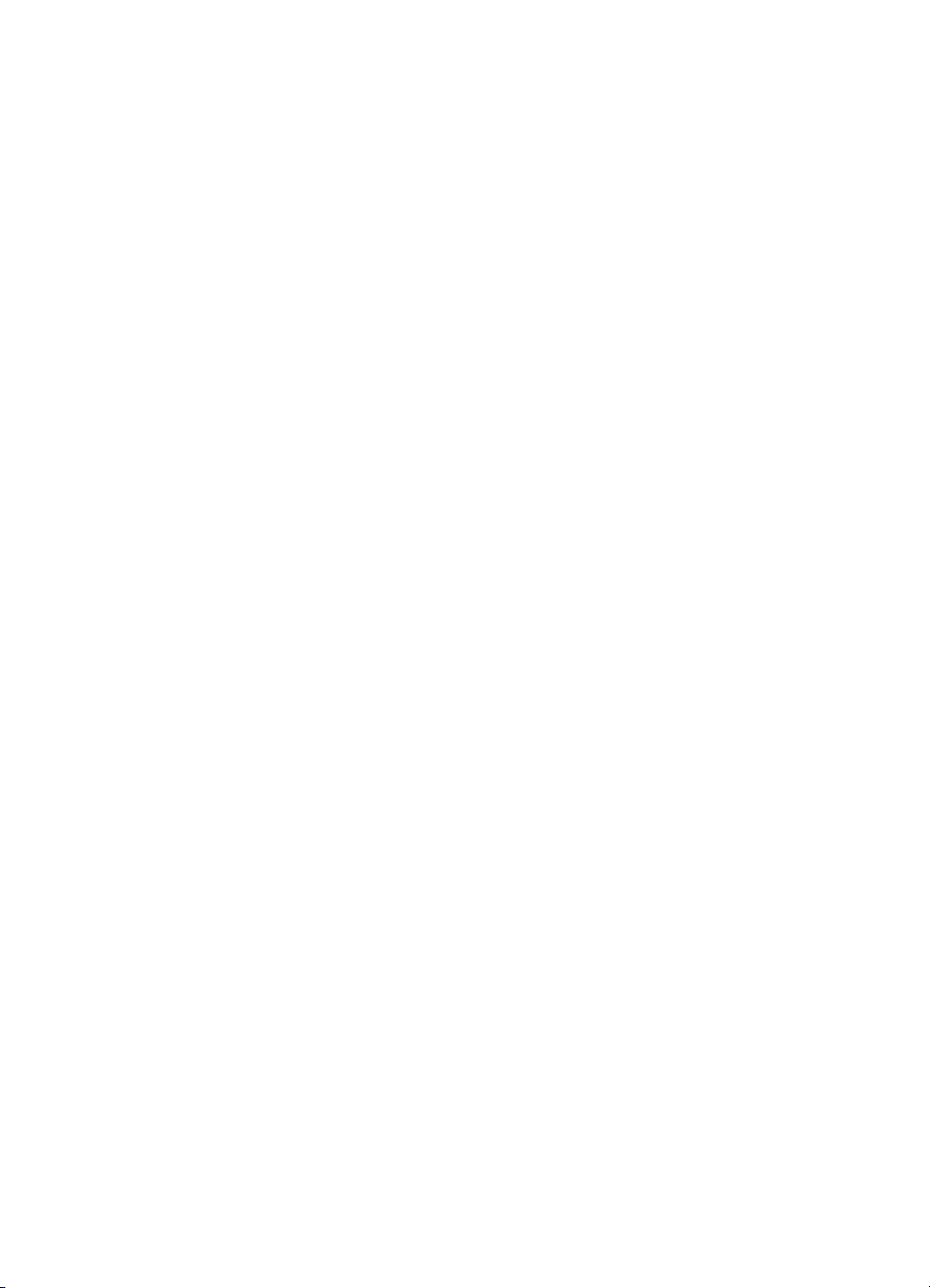
Zmiana domyślnych ustawień kopiowania ...........................................................66
Tworzenie wielu kopii tego samego oryginału .....................................................66
Kopiowanie dwustronicowego dokumentu czarno-białego ..................................67
Wykonywanie kopii zdjęcia w rozmiarze 10 x 15 cm bez marginesów ................67
Kopia zdjęcia o rozmiarach 10 x 15 cm (4 x 6 cali) na całej stronie .....................68
Wielokrotne kopie zdjęcia na stronie ...................................................................69
Zmiana wielkości oryginału, aby mieścił się na papierze o formacie Letter
lub A4 ..................................................................................................................70
Kopiowanie wyblakłych oryginałów ......................................................................70
Kopiowanie wielokrotnie faksowanego dokumentu .............................................71
Zwiększanie wyrazistości jasnych obszarów kopii ...............................................72
Tworzenie plakatu ...............................................................................................72
Przygotowanie kolorowej naprasowanki ..............................................................73
Zatrzymywanie kopiowania ..................................................................................73
8 Korzystanie z funkcji skanowania ....................................................................75
Skanowanie do aplikacji ......................................................................................76
Wysyłanie zeskanowanego obrazu do miejsca docelowego HP Instant
Share ...................................................................................................................77
Wysyłanie zeskanowanego obrazu do karty pamięci ...........................................79
Zatrzymywanie skanowania .................................................................................79
9 Drukowanie z komputera ..................................................................................81
Drukowanie z aplikacji .........................................................................................81
Zmiana ustawień drukowania ..............................................................................82
Zatrzymywanie zadania drukowania ....................................................................83
10 Konfiguracja faksu ............................................................................................85
Wybierz właściwe ustawienie faksu dla danego domu lub biura ..........................86
Wybór przypadku ustawienia faksu .....................................................................87
Przypadek A: Oddzielna linia telefoniczna (brak odbieranych połączeń głosowych)
.............................................................................................................................89
Przypadek B: Ustaw urządzenie HP all-in-one do pracy na linii DSL ...................91
Przypadek C: Ustaw urządzenie HP all-in-one do pracy z systemem PBX
lub linią ISDN .......................................................................................................92
Przypadek D: Faks z usługą dzwonienia dystynktywnego na tej samej linii ........92
Przypadek E: Współdzielona linia głosowa/faksowa ...........................................94
Przypadek F: Współdzielona linia głosowa/faksowa z usługą poczty
głosowej ............................................................................................................... 95
Przypadek G: Linia faksu współdzielona z modemem komputerowym (brak
odbieranych połączeń głosowych) .......................................................................97
Przypadek H: Współdzielona linia głosowa/faksowa z modemem
komputerowym ....................................................................................................98
Przypadek I: Współdzielona linia głosowa/faksowa z automatyczną
sekretarką ..........................................................................................................102
Przypadek J: Współdzielona linia głosowa/faksowa z modemem
komputerowym i automatyczną sekretarką ........................................................104
Przypadek K: Współdzielona linia głosowa/faksowa z modemem
komputerowym i pocztą głosową .......................................................................109
Testowanie ustawień faksu ................................................................................112
11 Korzystanie z funkcji faksu .............................................................................115
Ustawianie urządzenia HP all-in-one do odbierania faksów ..............................115
Wysyłanie faksu .................................................................................................118
2 HP Photosmart 2600/2700 series all-in-one
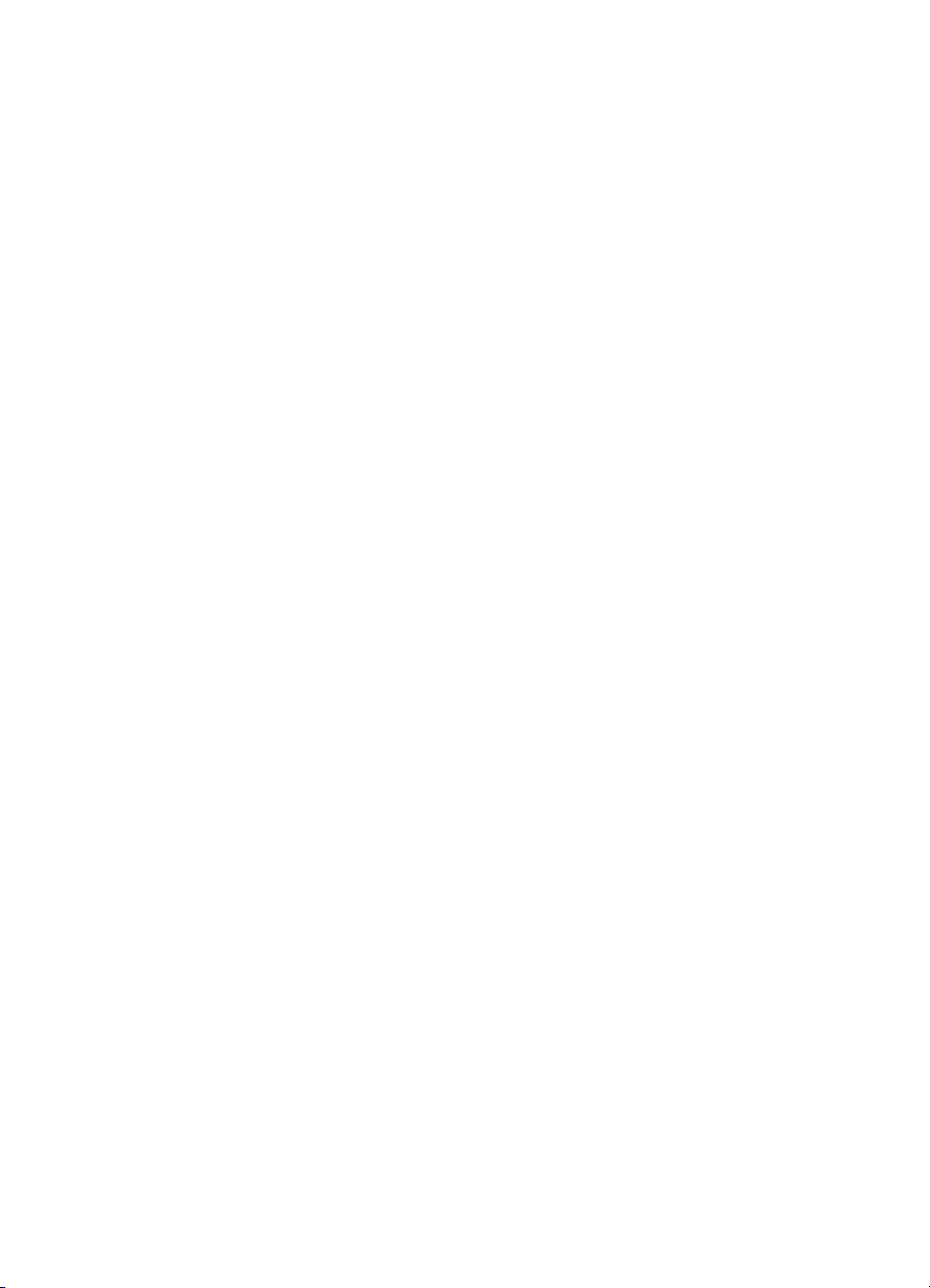
Spis treści
Odbieranie faksu ...............................................................................................122
Ustawianie daty i godziny ..................................................................................124
Ustawianie nagłówka faksu ...............................................................................125
Wprowadzanie tekstu i symboli .........................................................................125
Drukowanie sprawozdań ...................................................................................127
Ustawianie szybkiego wybierania ......................................................................128
Zmiana rozdzielczości faksu i ustawienia Jaśniej/Ciemniej ...............................130
Ustawianie opcji faksowania ..............................................................................132
Ponowne drukowanie lub usuwanie faksów znajdujących się w pamięci ..........137
Przesyłanie faksów przez Internet .....................................................................137
Przerywanie operacji faksowania ......................................................................138
12 Korzystanie z usługi HP Instant Share (USB) ...............................................139
Opis ...................................................................................................................139
Pierwsze kroki ...................................................................................................140
Wysyłanie obrazów za pomocą urządzenia HP all-in-one .................................140
Wysyłanie obrazów za pomocą komputera .......................................................144
13 Korzystanie z HP Instant Share (w sieci). ......................................................147
Opis ...................................................................................................................147
Pierwsze kroki ...................................................................................................149
Wysyłanie obrazów bezpośrednio z urządzenia HP all-in-one ..........................152
Wysyłanie zdjęć z wykorzystaniem komputera ..................................................155
Odbierz obrazy ..................................................................................................157
Drukowanie odebranych obrazów .....................................................................159
Usuwanie odebranych obrazów .........................................................................163
Zdalne drukowanie dokumentów .......................................................................164
Konfigurowanie opcji usługi HP Instant Share ...................................................165
14 Zamawianie materiałów eksploatacyjnych ....................................................169
Zamawianie papieru, folii lub innych nośników ..................................................169
Zamawianie pojemników z tuszem ....................................................................169
Zamawianie akcesoriów ....................................................................................170
Zamawianie innych akcesoriów .........................................................................171
15 Konserwacja urządzenia HP all-in-one ..........................................................173
Czyszczenie urządzenia HP all-in-one ..............................................................173
Sprawdzanie przybliżonego poziomu tuszu w pojemnikach ..............................174
Drukowanie raportu z autotestu .........................................................................175
Korzystanie z pojemników z tuszem ..................................................................176
Zmiana ustawień urządzenia .............................................................................186
Odgłosy samoczynnej konserwacji urządzenia .................................................188
16 Informacje na temat rozwiązywania problemów ...........................................189
Zanim skontaktujesz się z punktem obsługi klientów HP ...................................189
Przeglądanie pliku Readme ...............................................................................190
Rozwiązywanie problemów z instalacją .............................................................190
Rozwiązywanie problemów z eksploatacją ........................................................216
Aktualizacja urządzenia .....................................................................................225
17 Korzystanie ze wsparcia technicznego HP ...................................................229
Wsparcie i informacje dostępne w Internecie ....................................................229
Obsługa klienta firmy HP ...................................................................................229
Numer seryjny oraz identyfikator serwisowy urządzenia ...................................230
Nr telefonu w okresie gwarancyjnym (w Ameryce Północnej) ...........................230
Numery telefonów w innych krajach ..................................................................230
Podręcznik użytkownika 3
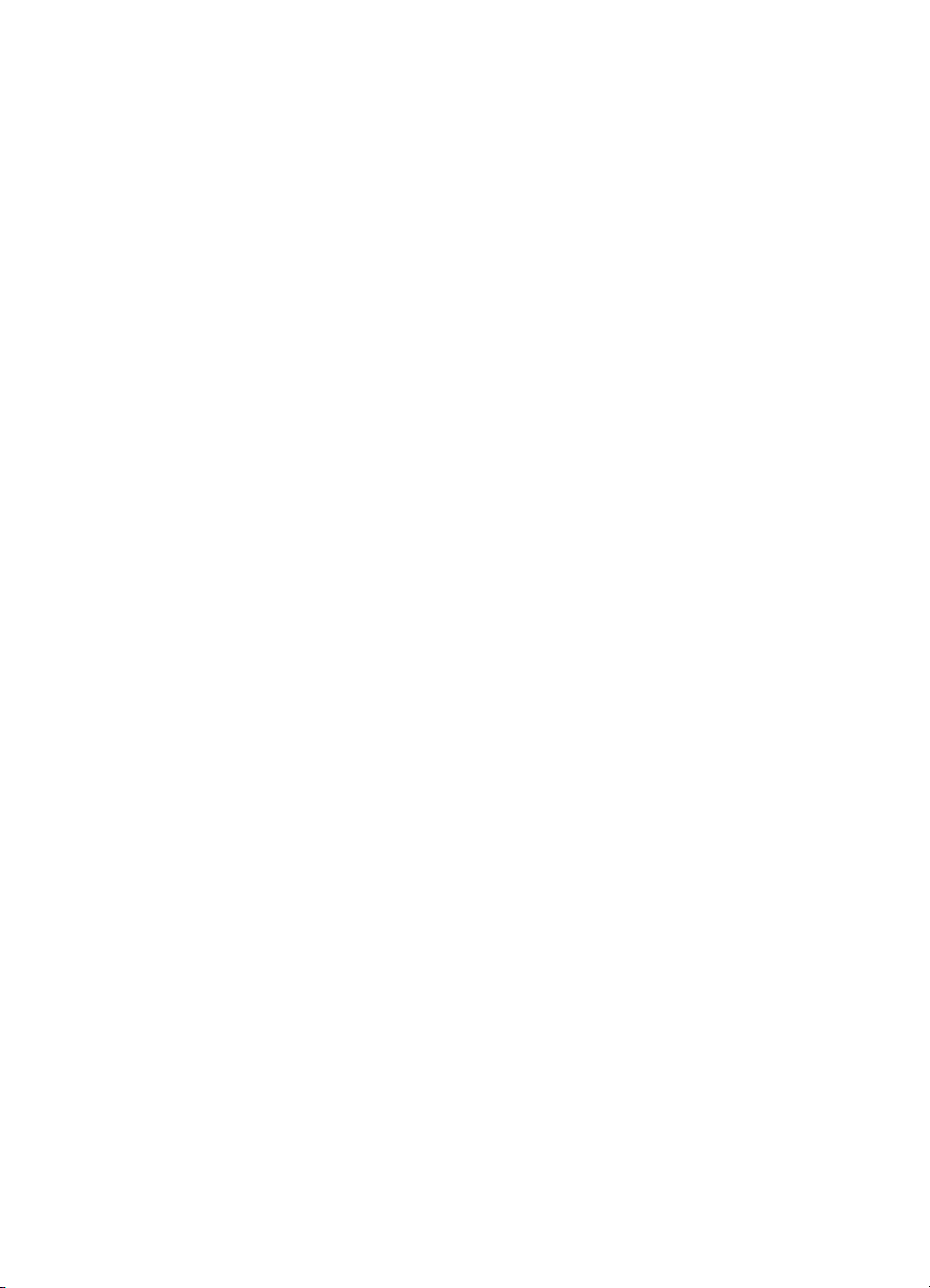
Pomoc telefoniczna w Australii po wygaśnięciu gwarancji ................................. 233
Call HP Korea customer support .......................................................................233
Call HP Japan customer support .......................................................................233
Przygotowanie urządzenia HP all-in-one do wysyłki ..........................................234
18 Informacje gwarancyjne ..................................................................................239
Okres ograniczonej gwarancji ............................................................................239
Obsługa gwarancyjna ........................................................................................239
Informacje o rozszerzeniu gwarancji .................................................................. 239
Wysyłanie urządzenia HP all-in-one do serwisu ................................................239
Ograniczona gwarancja Hewlett-Packard ..........................................................240
19 Informacje techniczne .....................................................................................243
Wymagania systemowe .....................................................................................243
Specyfikacje papieru .........................................................................................243
Parametry drukowania .......................................................................................245
Parametry kopiowania .......................................................................................246
Parametry faksowania .......................................................................................246
Parametry techniczne karty pamięci ..................................................................247
Parametry skanowania ......................................................................................247
Parametry fizyczne ............................................................................................248
Parametry zasilania ...........................................................................................248
Środowisko eksploatacyjne ...............................................................................248
Dodatkowe dane techniczne ..............................................................................248
Program ochrony środowiska ............................................................................248
Informacje prawne .............................................................................................249
Informacje prawne dotyczące produktów bezprzewodowych ............................253
Declaration of conformity (European Economic Area) .......................................255
HP Photosmart 2600 series declaration of conformity .......................................256
HP Photosmart 2700 series declaration of conformity .......................................257
Indeks.......................................................................................................................259
4 HP Photosmart 2600/2700 series all-in-one
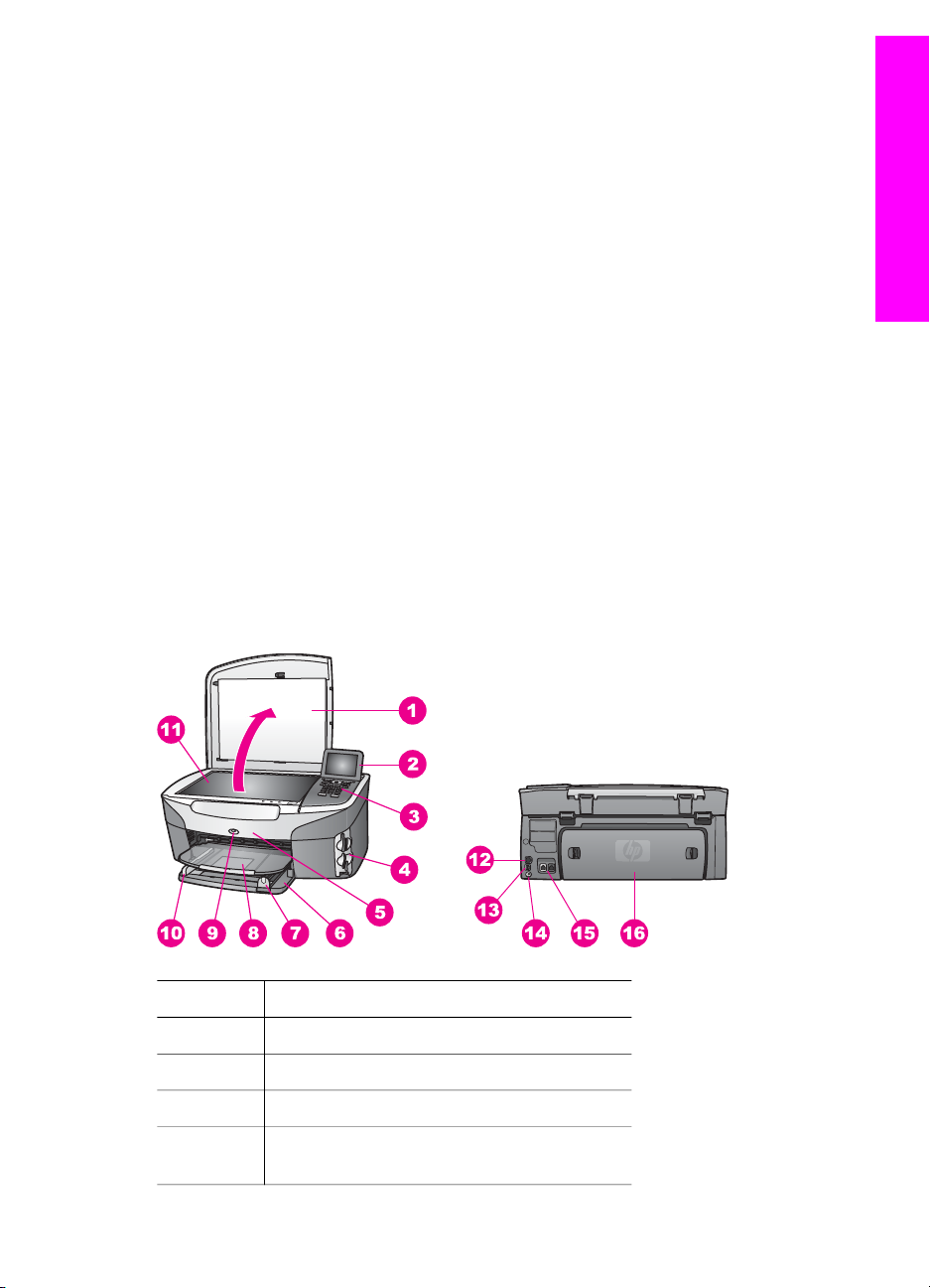
1
HP all-in-one — opis
Dostęp do wielu funkcji urządzenia HP all-in-one można uzyskać bezpośrednio, bez
konieczności włączania komputera. Zadania kopiowania, wysyłania faksu lub
drukowania zdjęć z karty pamięci można wykonać szybko i łatwo wprost za pomocą
urządzenia HP all-in-one. Ten rozdział opisuje funkcje sprzętowe urządzenia HP all-inone, funkcje panelu sterowania i sposoby dostępu do oprogramowania HP Image Zone.
Uwaga Funkcje urządzeń HP Photosmart 2600 series all-in-one oraz HP Photosmart
2700 series all-in-one w nieznacznym stopniu się różnią. Niektóre funkcje
opisane w tym podręczniku mogą nie dotyczyć zakupionego modelu
urządzenia.
Wskazówka Oprogramowanie HP Image Zone zainstalowane na komputerze
pozwala na lepsze wykorzystanie możliwości urządzenia HP all-in-one.
Oprogramowanie zawiera dodatkowe funkcje kopiowania, faksowania,
skanowania oraz drukowania zdjęć, a także wskazówki dotyczące
rozwiązywania problemów i pomoc dla danego produktu. Więcej
informacji można znaleźć w ekranowej Pomocy dla programu HP
Image Zone oraz w części Korzystanie z programu HP Image Zone —
dodatkowe funkcje urządzenia HP all-in-one.
Urządzenie HP all-in-one w pigułce
HP all-in-one — opis
Etykieta Opis
1 Pokrywa
2 Kolorowy wyświetlacz graficzny
3 Panel sterowania
4 Gniazda kart pamięci i port urządzenia
PictBridge
Podręcznik użytkownika 5
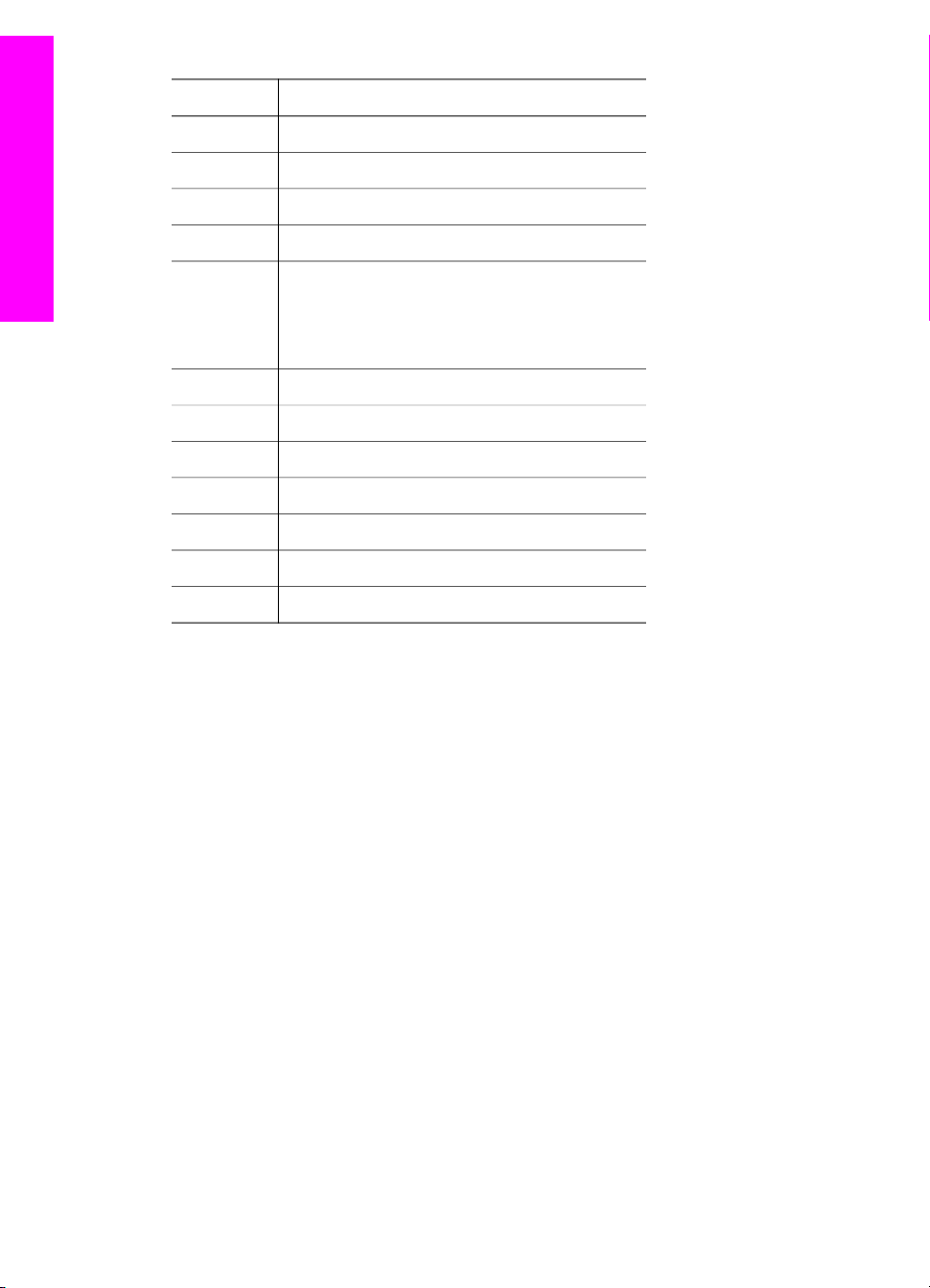
Rozdział 1
(ciąg dalszy)
Etykieta Opis
5 Drzwiczki dostępu do karetki
6 Podajnik wejściowy
7 Prowadnica długości papieru
HP all-in-one — opis
8 Zasobnik wyjściowy
9 Wskaźnik włączenia interfejsu
bezprzewodowego 802.11b i g
(tylko urządzenia HP Photosmart 2700
series all-in-one)
10 Prowadnica szerokości papieru
11 Płyta szklana
12 Port Ethernet i wskaźniki Ethernet
13 Tylny port USB
14 Gniazdo zasilania
15 Porty faksu (1-LINE oraz 2-EXT)
16 Tylne drzwiczki konserwacyjne
Uwaga Łączność bezprzewodowa na urządzeniach HP Photosmart 2700 series all-
in-one jest domyślnie włączona. Niebieska dioda (łączności bezprzewodowej)
odzwierciedla stan łączności bezprzewodowej i świeci się, gdy łączność ta jest
włączona. W przypadku podłączenia urządzenia HP all-in-one za pomocą
kabla USB lub Ethernet należy wyłączyć łączność bezprzewodową. Więcej
informacji na temat wyłączania łączności bezprzewodowej i niebieskiej diody
można znaleźć w podręczniku obsługi sieci, dostarczonym z urządzeniem
HP all-in-one.
Panel sterowania — opis
W tym rozdziale opisano funkcje przycisków, diod i klawiatury panelu sterowania, a
także ikony i wygaszacz ekranu kolorowego wyświetlacza graficznego.
6 HP Photosmart 2600/2700 series all-in-one

Funkcje Panelu sterowania
HP all-in-one — opis
Etykieta Nazwa i opis
1 Kolorowy wyświetlacz graficzny: Wyświetla opcje menu, zdjęcia i komunikaty.
Kolorowy wyświetlacz graficzny można podnieść i pochylić w celu poprawienia jego
czytelności.
2 Anuluj: Służy do zatrzymywania zadania, zamykania menu lub anulowania ustawień
przycisków.
3 Skanuj: Służy do wybierania funkcji skanowania. Funkcja skanowania jest aktywna,
gdy przycisk jest podświetlony.
Podręcznik użytkownika 7
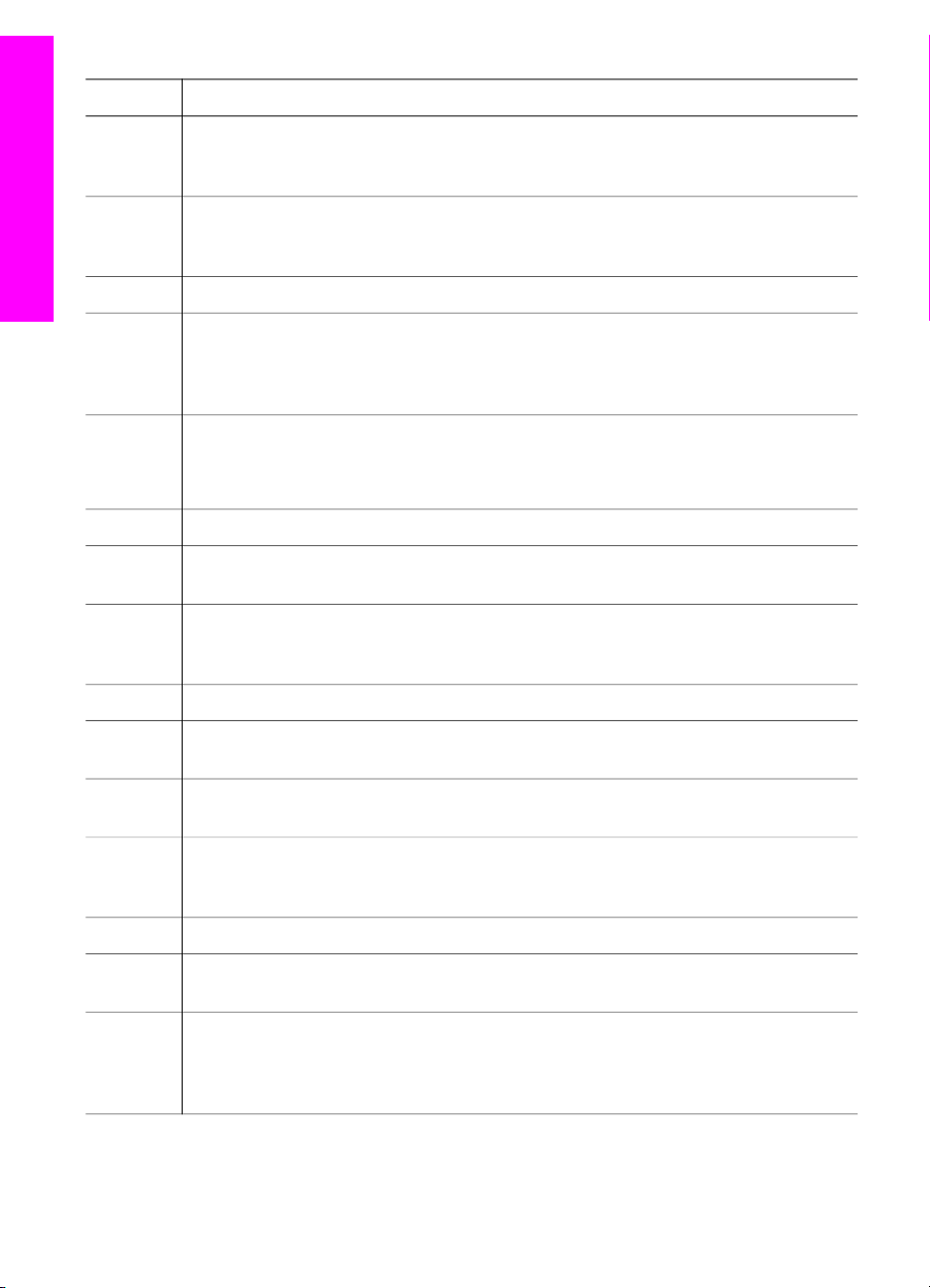
HP all-in-one — opis
Rozdział 1
(ciąg dalszy)
Etykieta Nazwa i opis
4 Strzałka w prawo: Służy do zwiększania wartości liczbowych lub przechodzenia do
następnego zdjęcia podczas przeglądania zdjęć na kolorowym wyświetlaczu
graficznym.
5 Zdjęcie: Służy do wybierania funkcji Zdjęcie. Funkcja Zdjęcie jest aktywna, gdy
przycisk jest podświetlony. Przycisk służy do drukowania zdjęć z karty pamięci lub
zapisywania ich na komputerze.
6
Strzałka w dół: Służy do przewijania opcji menu w dół.
7 Arkusz próbny: Służy do drukowania arkusza próbnego, gdy do gniazda kart
pamięci została wsunięta karta pamięci. Arkusz próbny zawiera miniatury wszystkich
zdjęć zapisanych w karcie pamięci. Na arkuszu można wybrać zdjęcia, a następnie
wydrukować je po zeskanowaniu arkusza próbnego.
8 Obróć: Służy do obracania zdjęcia widocznego na wyświetlaczu o 90 stopni.
Naciskanie przycisku powoduje obracanie zdjęcia o kolejne 90 stopni.
Uwaga Obracanie wpływa jedynie na wydruki w trybie albumu.
9
Klawiatura: Służy do wprowadzania numerów faksów, liczb i tekstu.
10 Start, Mono; Start, Kolor: Służy do rozpoczęcia kopiowania (mono lub w kolorze),
skanowania, faksowania lub zadania związanego z kartą pamięci.
11 Powiększenie: Służy do powiększania obrazu na kolorowym wyświetlaczu
graficznym. Może również służyć do dopasowania wymiarów ramki przycinającej
podczas drukowania.
12 HP Instant Share: Dostęp do funkcji programu HP Instant Share.
13 Faksuj: Służy do wybierania funkcji faksowania. Funkcja faksowania jest aktywna,
gdy przycisk jest podświetlony.
14 OK: Służy do wybierania pozycji menu, ustawienia lub wartości widocznej na
kolorowym wyświetlaczu graficznym.
15 Strzałka w lewo: Służy do zmniejszania wartości liczbowych lub przechodzenia do
poprzedniego zdjęcia podczas przeglądania zdjęć na kolorowym wyświetlaczu
graficznym.
16
Strzałka w górę: Służy do przewijania opcji menu w górę.
17 Kopiuj: Służy do wybierania funkcji kopiowania. Funkcja kopiowania jest aktywna,
gdy przycisk jest podświetlony. Ten jest podświetlony domyślnie.
18 Włącz: Służy do włączania i wyłączania urządzenia HP all-in-one. Gdy urządzenie
HP all-in-one jest wyłączone, wciąż jest ono zasilane, ale na minimalnym poziomie.
Całkowite odłączenie zasilania od urządzenia HP all-in-one następuje po wyjęciu
wtyczki z gniazdka zasilania.
8 HP Photosmart 2600/2700 series all-in-one
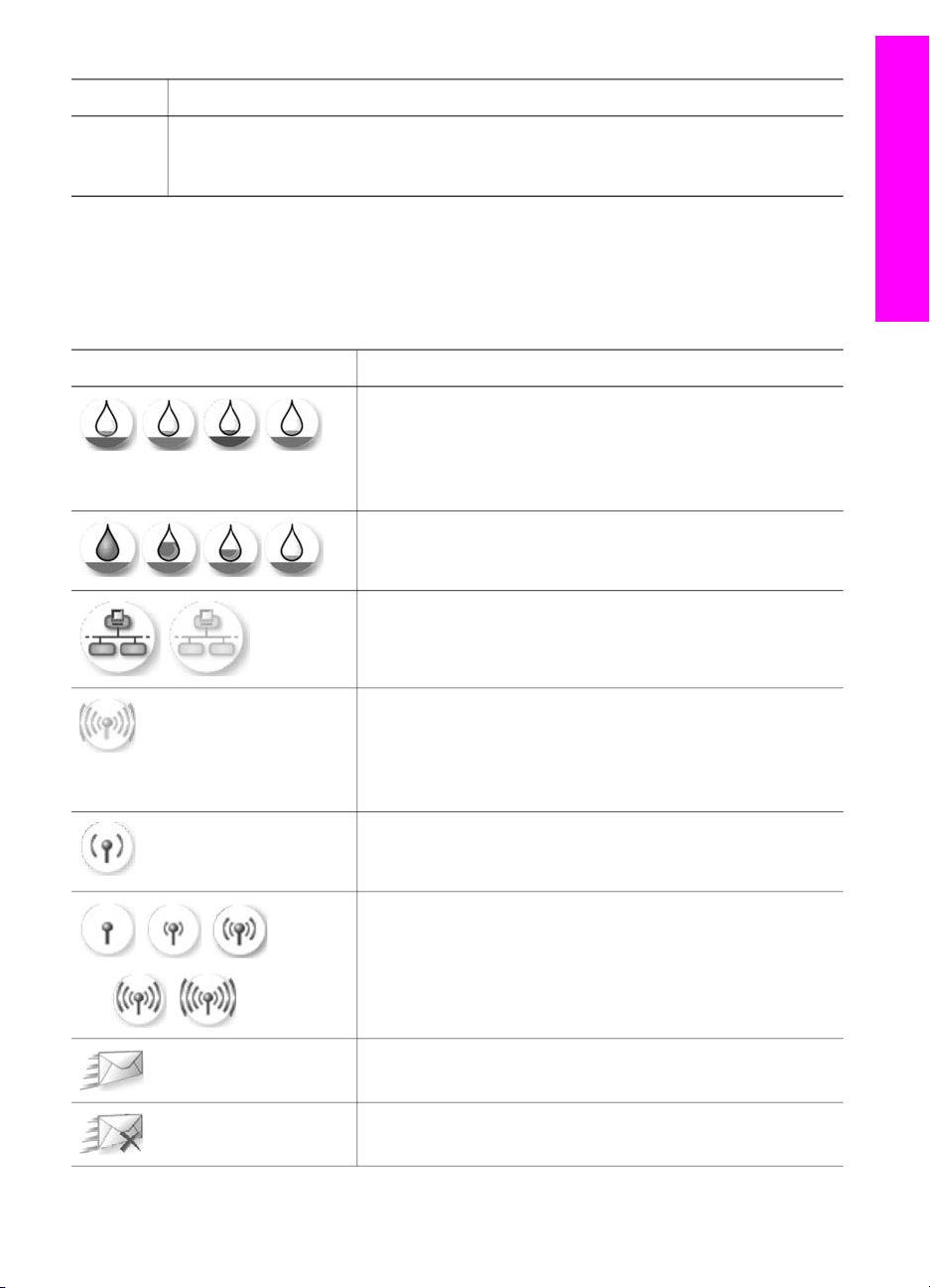
(ciąg dalszy)
Etykieta Nazwa i opis
19 Ustawienia: Umożliwia dostęp do systemu menu zawierającego opcje raportów,
ustawień faksowania i konserwacji, a także pomocy uruchamianej z poziomu
urządzenia.
Ikony na kolorowym wyświetlaczu graficznym
W dolnej części kolorowego wyświetlacza graficznego pojawiają się wymienione ikony
przekazujące istotne informacje dotyczące urządzenia HP all-in-one. Niektóre ikony są
wyświetlane jedynie wówczas, gdy urządzenie HP all-in-one zostało wyposażone w
bezprzewodowy interfejs sieciowy.
HP all-in-one — opis
Ikona
Zastosowanie
Sygnalizuje, że pojemnik z tuszem jest już niemal pusty.
Kolor w dole ikony odpowiada kolorowi górnej części
pojemnika z tuszem. Na przykład zielona ikona odpowiada
pojemnikowi oznaczonemu w górnej części kolorem
zielonym, tj. pojemnikowi z tuszem trójkolorowym.
Pokazuje poziom tuszu w pojemniku, którego dotyczy kolor
ikony. Na przykładzie pokazano szary pojemnik do druku
zdjęć.
Z lewej: sygnalizuje połączenie kablowe.
Z prawej: sygnalizuje brak połączenia kablowego.
Sygnalizuje, że urządzenie HP all-in-one jest wyposażone w
bezprzewodowy interfejs sieciowy, ale w danym momencie
brak jest bezprzewodowego połączenia sieciowego.
Dotyczy jedynie trybu infrastruktury. (tylko HP Photosmart
2700 series all-in-one)
Sygnalizuje istnienie bezprzewodowego połączenia
sieciowego w trybie ad hoc. (tylko HP Photosmart 2700
series all-in-one)
Prezentuje siłę sygnału w bezprzewodowym połączeniu
sieciowym. Dotyczy jedynie trybu infrastruktury. (tylko HP
Photosmart 2700 series all-in-one)
Sygnalizuje, że został odebrany komunikat programu
HP Instant Share.
Sygnalizuje, że program HP Instant Share został
skonfigurowany, ale funkcja nasłuchiwania jest wyłączona.
Podręcznik użytkownika 9
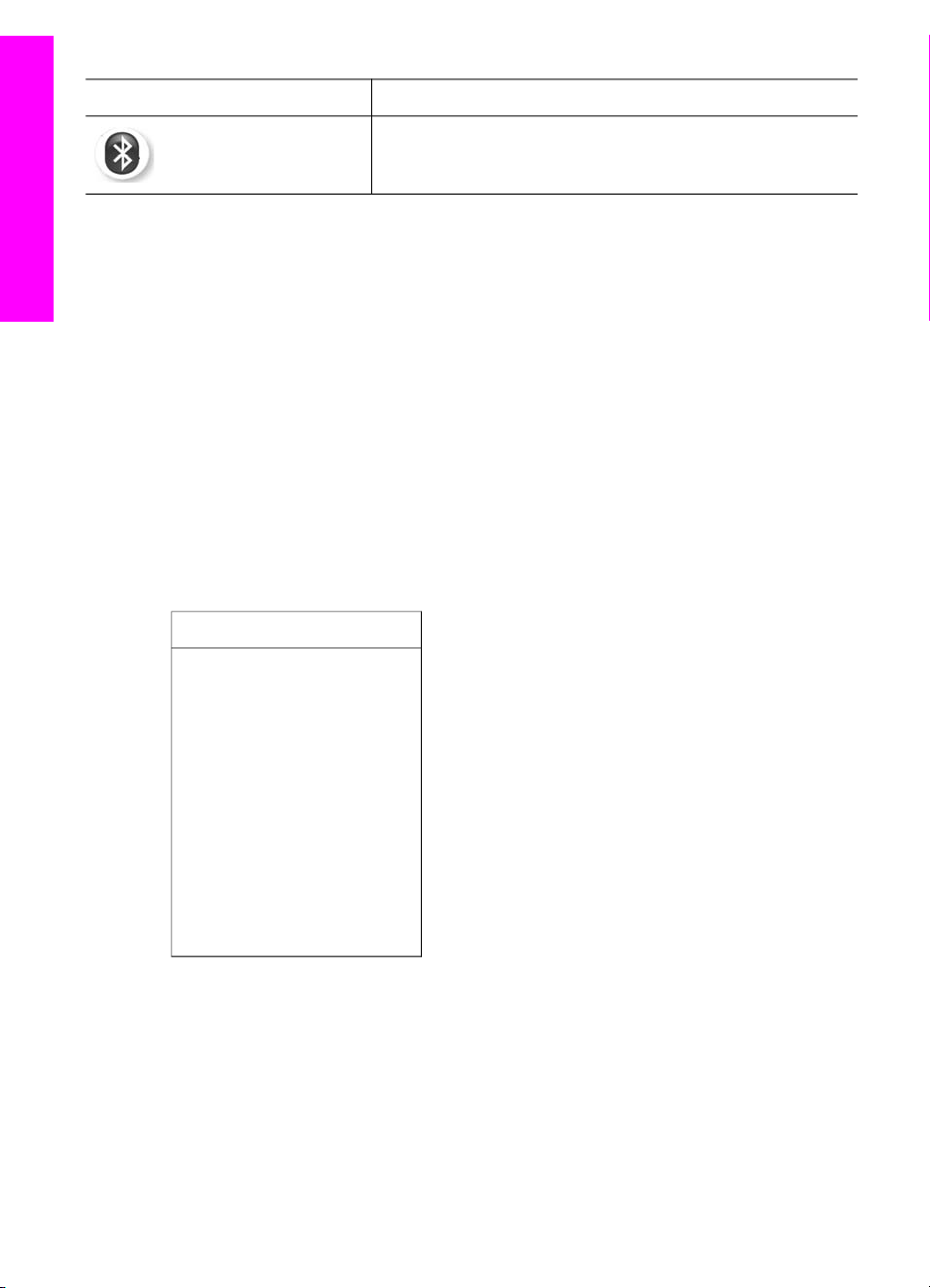
Rozdział 1
(ciąg dalszy)
Ikona Zastosowanie
HP all-in-one — opis
Opis menu
Pokazuje, że adapter Bluetooth został zainstalowany i
istnieje połączenie.
Wygaszacz kolorowego wyświetlacza graficznego
W celu wydłużenia okresu poprawnego funkcjonowania kolorowego wyświetlacza
graficznego zostaje on przyciemniony po dwóch minutach braku aktywności. Po
kolejnych ośmiu minutach (w sumie po upływie dziesięciu minut) wyświetlacz
przechodzi do trybu wygaszacza. Po upływie 60 minut braku aktywności wyświetlacz
przechodzi do trybu uśpienia i zostaje całkowicie wyłączony. Wyświetlacz jest ponownie
włączany po wykonaniu dowolnej czynności, takiej jak naciśnięcie przycisku na panelu
sterowania, podniesienie pokrywy, włożenie karty pamięci, próba dostępu do
urządzenia HP all-in-one z poziomu podłączonego do niego komputera lub podłączenie
innego urządzenia do przedniego portu kamery.
Poniższa tabela stanowi dobrą ściągawkę przypominającą podstawowe polecenia menu
widoczne na wyświetlaczu urządzenia HP all-in-one.
Menu Kopiuj
Menu Kopiuj
1. Liczba kopii
2. Zmniejszenie/
Powiększenie
3. Wybierz podajnik
4. Rozmiar papieru
5. Rodzaj papieru
6. Jakość kopii
7. Jaśniej/Ciemniej
8. Zwiększanie wyrazistości
9. Intensywność kolorów
10. Nowe ustaw. domyślne
Menu Skanuj do
Menu Skanuj do zawiera listę miejsc docelowych skanowania, w tym aplikacji
zainstalowanych na komputerze. W związku z tym, lista miejsc docelowych w menu
Skanuj do może różnić się od pokazanej poniżej.
10 HP Photosmart 2600/2700 series all-in-one
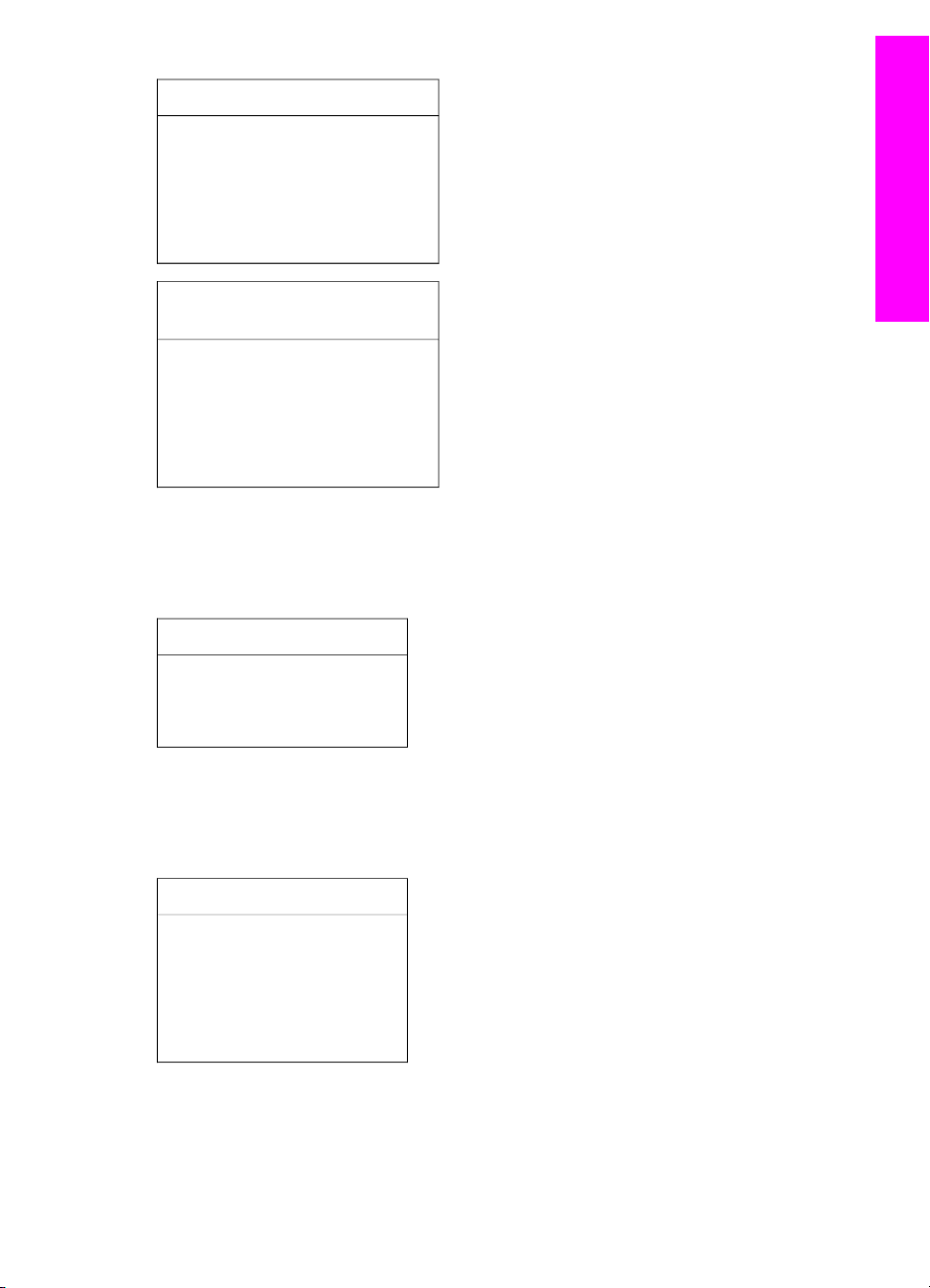
Skanuj do (USB - Windows)
1. HP Image Zone
2. Microsoft PowerPoint
3. Adobe Photoshop
4. HP Instant Share
5. Karta pamięci
Skan to (Skanuj do) (USB Macintosh)
1. JPEG do Galerii HP
2. Microsoft Word
3. Microsoft PowerPoint
4. HP Instant Share
5. Karta pamięci
Menu Skanuj
Po połączeniu urządzenia HP all-in-one z jednym lub większą liczbą komputerów w
sieci, Menu Skanuj pozwala na wybór podłączonego komputera przed wyświetleniem
niektórych opcji.
Menu Skanuj (w sieci)
HP all-in-one — opis
1. Wybierz komputer
2. HP Instant Share
3. Karta pamięci
Menu Zdjęcie
Po połączeniu urządzenia HP all-in-one z jednym lub większą liczbą komputerów w
sieci w menu Zdjęcie pojawiają opcje inne niż te, które są wyświetlane po połączeniu z
komputerem za pomocą kabla USB.
Menu Zdjęcie
1. Opcje wydruku
2. Edycja
3. Przegraj na komputer
4. Pokaz slajdów
5. HP Instant Share
Podręcznik użytkownika 11
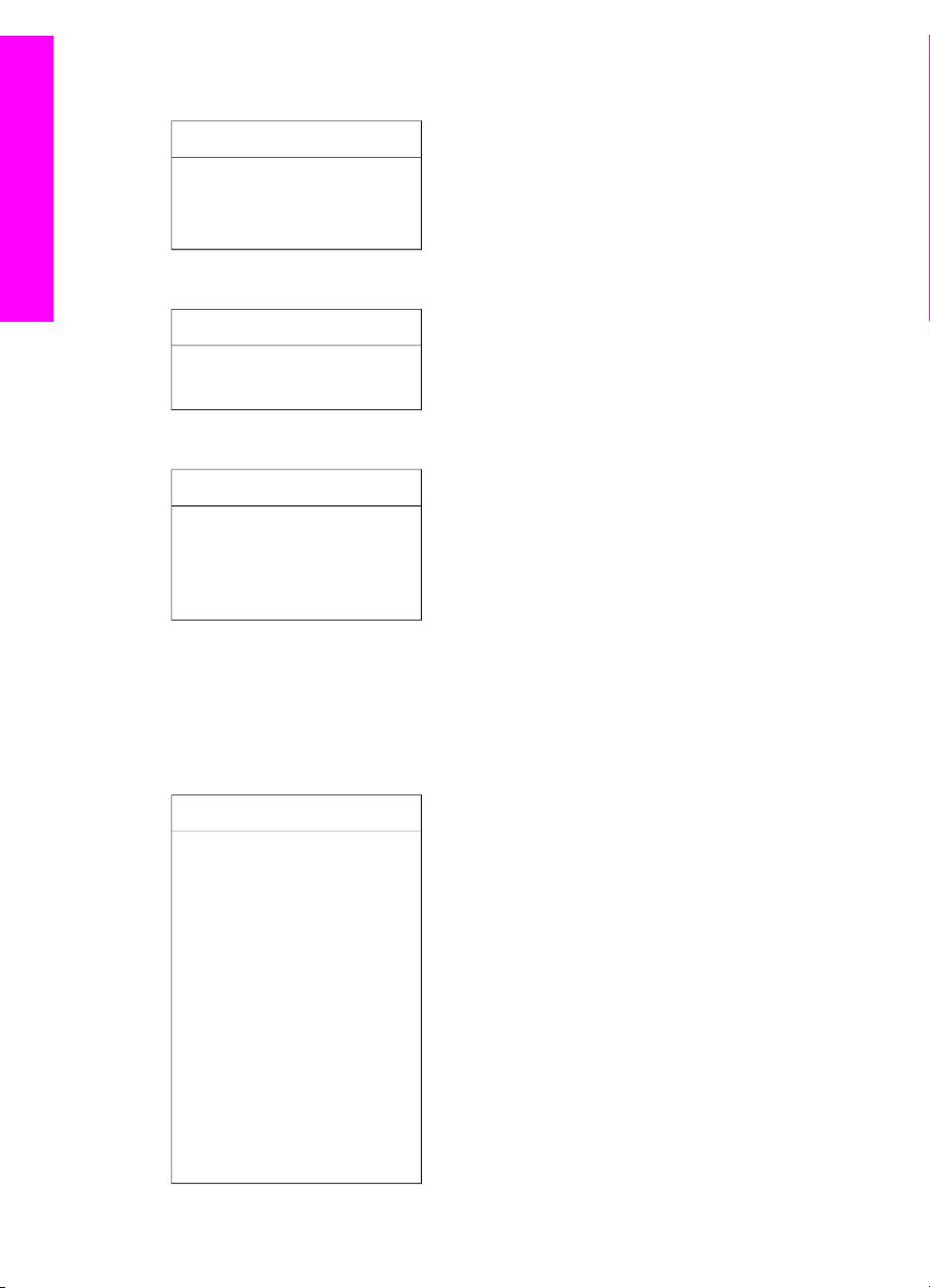
HP all-in-one — opis
Rozdział 1
Menu Faksuj
Menu Faksuj
1. Rozdzielczość
2. Jaśniej/Ciemniej
3. Nowe ustaw. domyślne
Menu Arkusz próbny
Menu Arkusz próbny
1. Drukuj arkusz próbny
2. Skanuj arkusz próbny
Menu programu HP Instant Share
HP Instant Share
1. Wyślij
2. Odbierz
Opcje programu 3. HP Instant
Share
Menu Ustawienia
Wybór Menu Pomoc w Menu Ustawienia umożliwia szybki dostęp do pomocy
dotyczącej niektórych najistotniejszych zagadnień. Większość informacji wyświetlana
jest na ekranie podłączonego komputera PC z systemem Windows lub komputera
Macintosh. Informacje dotyczące ikon kolorowego wyświetlacza graficznego są jednak
prezentowane na tym wyświetlaczu.
Menu Ustawienia
1. Menu Pomoc
2. Drukuj raport
3. Ustawienia szybkiego
wybierania
4. Podstawowe ustawienia
faksu
5. Zaawansowane ustawienia
faksu
6. Narzędzia
7. Preferencje
8. Sieć
9. HP Instant Share
10. Bluetooth
12 HP Photosmart 2600/2700 series all-in-one
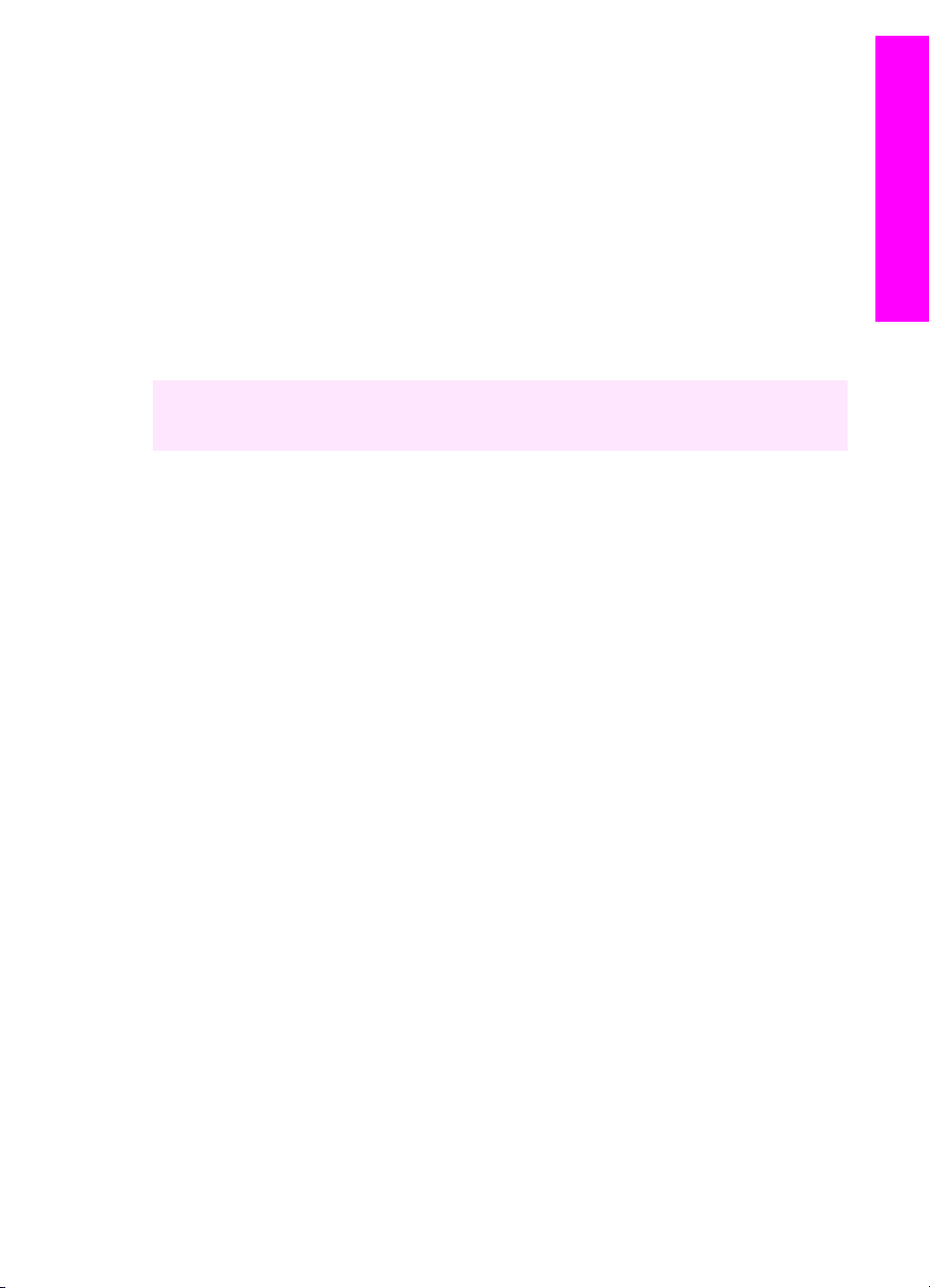
Korzystanie z programu HP Image Zone — dodatkowe funkcje urządzenia HP all-in-one
Oprogramowanie HP Image Zone instalowane jest na komputerze w trakcie
konfiguracji urządzenia HP all-in-one. Więcej informacji można znaleźć w podręczniku
instalacji dołączonym do urządzenia.
Dostęp do oprogramowania HP Image Zone różni się w zależności od
wykorzystywanego systemu operacyjnego (OS). Przykładowo, w przypadku
komputerów PC z systemem Windows punktem wejściowym oprogramowania
HP Image Zone jest Nawigator HP. W przypadku komputerów Macintosh z systemem
OS X w wersji 10.1.5 lub nowszej punktem wejściowym oprogramowania HP Image
Zone jest okno programu HP Image Zone. Niezależnie od tego, punkt wejściowy pełni
rolę pola startowego dla usług i oprogramowania HP Image Zone.
Można szybko i łatwo zwiększyć możliwości urządzenia HP all-in-one za pomocą
oprogramowania HP Image Zone. W podręczniku znajdziesz pola ze wskazówkami na
dany temat oraz przydatnymi informacjami dotyczącymi projektów.
Dostęp do oprogramowania HP Image Zone (Windows)
Otwórz program Nawigator HP za pomocą ikony na pulpicie lub w zasobniku
systemowym bądź też za pośrednictwem menu Start. Funkcje oprogramowania
HP Image Zone pojawią się w programie Nawigator HP.
Uruchamianie programu Nawigator HP
1 Wykonaj jedną z następujących czynności:
– Dwukrotnie kliknij ikonę Nawigator HP na pulpicie systemu Windows.
– Dwukrotnie kliknij ikonę Hewlett-Packard Digital Imaging Monitor w
zasobniku systemowym w prawym rogu zasobniku systemowego Windows.
– Kliknij przycisk Start na pasku zadań, wskaż pozycję Programy lub
Wszystkie programy, wybierz pozycję HP, a następnie kliknij opcję
Nawigator HP.
2 Kliknij pole Wybierz urządzenie, aby wyświetlić listę zainstalowanych urządzeń
HP.
3 Wybierz HP all-in-one.
HP all-in-one — opis
Uwaga Ikony na poniższym obrazie z programu Nawigator HP mogą się różnić od
wersji na komputerze użytkownika. Program Nawigator HP jest dostosowany
do wyświetlania ikon związanych z wybranym urządzeniem. Jeśli wybrane
urządzenie nie oferuje danej funkcji, odpowiadająca jej ikona nie jest
wyświetlana w programie Nawigator HP.
Wskazówka Jeśli program Nawigator HP nie zawiera żadnych ikon, podczas
instalacji oprogramowania mógł wystąpić błąd. Aby go wyeliminować,
skorzystaj z Panelu sterowania systemu Windows — wykonaj pełną
deinstalację oprogramowania HP Image Zone. Następnie ponownie
zainstaluj program. Więcej informacji zawiera podręcznik instalacji
dostarczony razem z urządzeniem HP all-in-one.
Podręcznik użytkownika 13
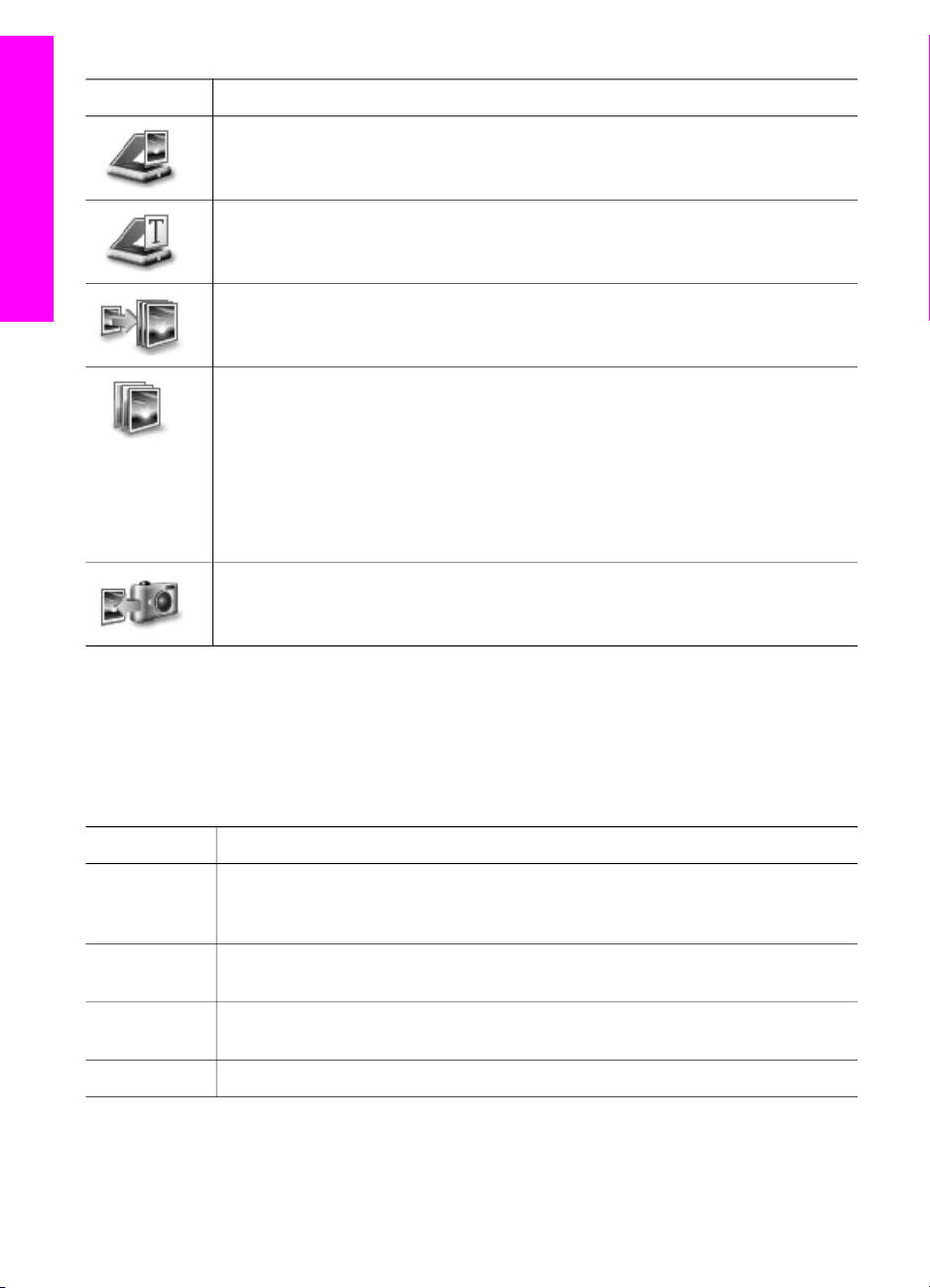
HP all-in-one — opis
Rozdział 1
Przycisk Nazwa i zastosowanie
Scan Picture (Skanuj obraz): Służy do skanowania zdjęć, obrazów i rysunków
i wyświetlania ich w programie HP Image Zone.
Scan Document (Skanuj dokument): Służy do skanowania dokumentów
zawierających tekst lub tekst i grafikę oraz do wyświetlania ich w wybranym
programie.
Make Copies (Zrób kopię): Służy do wyświetlania okna Kopiuj dotyczącego
wybranego urządzenia; za pomocą tego okna można wykonać drukowaną kopię
obrazu lub dokumentu. Można wybrać jakość kopii, ich liczbę, kolor i rozmiar.
HP Image Zone: Służy do wyświetlania okna programu HP Image Zone, który
umożliwia:
● Przeglądanie i edycję obrazów
● Drukowanie fotografii w wielu formatach
● Wykonanie i wydrukowanie albumu fotografii, pocztówki lub ulotki
● Utworzenie multimedialnego dysku CD
● Wysłanie obrazów pocztą elektroniczną lub przegranie ich na stronę
internetową
Przegrywanie obrazów: Służy do wyświetlenia okna programu HP Image
Transfer, który umożliwia przegranie obrazów z urządzenia HP all-in-one i
zapisanie ich w komputerze.
Uwaga Informacje na temat dodatkowych funkcji i elementów menu, jak Aktualizacja
oprogramowania, Kreatywne pomysły oraz HP Shopping można znaleźć w
ekranowej Pomocy dla programu HP Image Zone.
Dostępne są także elementy menu i list rozwijanych, które ułatwiają wybór używanego
urządzenia, sprawdzenie jego stanu, dostosowanie wielu ustawień programowych oraz
dostęp do pomocy ekranowej. Elementy te zostały omówione w poniższej tabeli.
Funkcja
Zastosowanie
Pomoc Funkcja ta umożliwia dostęp do Pomocy dla programu HP Image Zone, która
zawiera informacje dotyczące pomocy i rozwiązywania problemów związanych
z urządzeniem HP all-in-one.
Wybierz
urządzenie
Służy do wybierania konkretnego produktu z listy zainstalowanych produktów
HP.
Ustawienia Służy do wyświetlania lub zmiany różnych ustawień urządzenia HP all-in-one,
np. opcji drukowania, skanowania lub kopiowania.
Stan Służy do wyświetlania aktualnego stanu urządzenia HP all-in-one.
14 HP Photosmart 2600/2700 series all-in-one
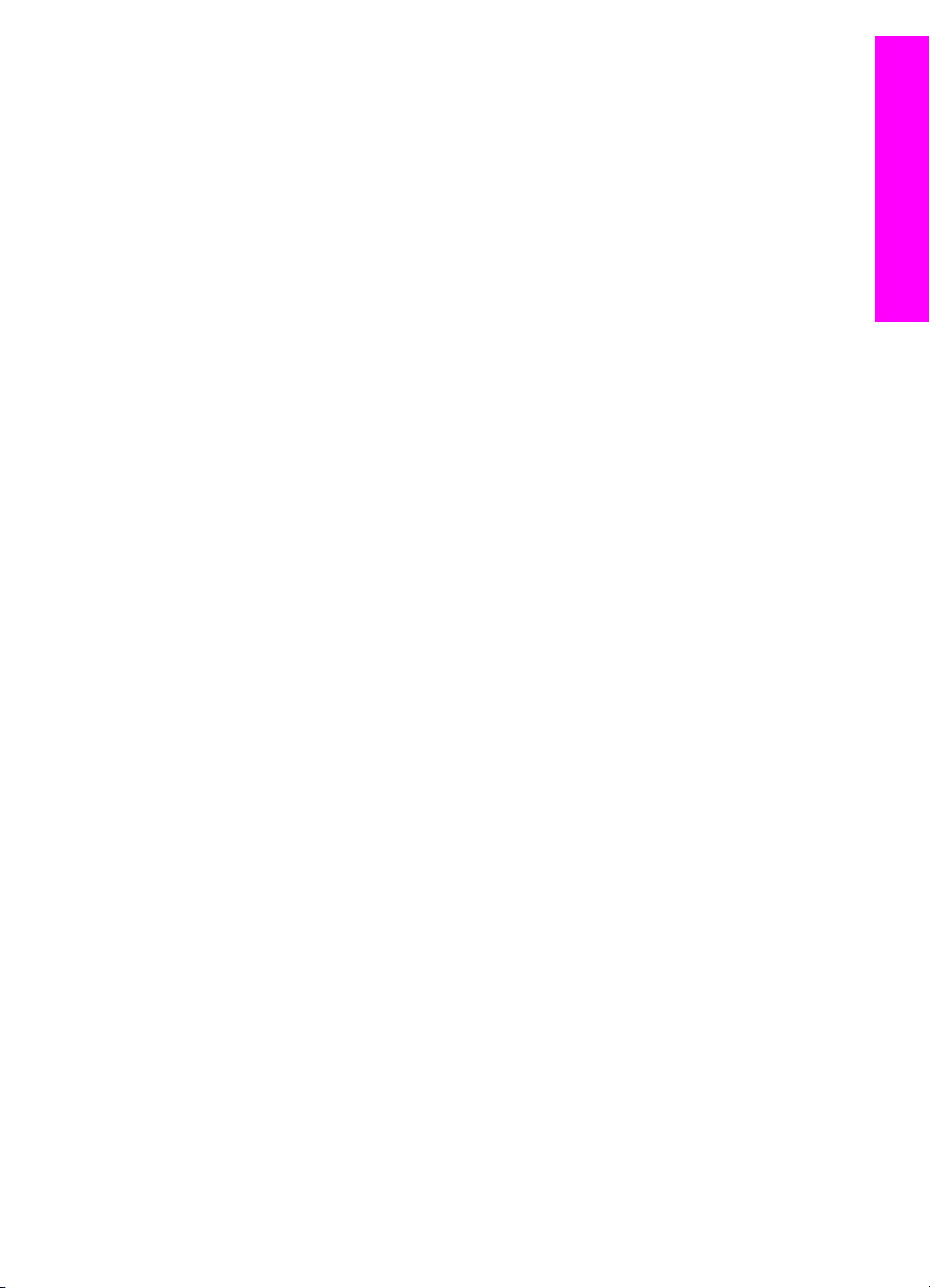
Otwieranie oprogramowania HP Image Zone (Macintosh OS X wersja 10.1.5 i nowsze)
Uwaga Macintosh OS X wersje 10.2.1 oraz 10.2.2 nie są obsługiwane.
W trakcie instalacji oprogramowania HP Image Zone ikona HP Image Zone zostaje
umieszczona w obszarze dokowania.
Uwaga W przypadku zainstalowania kilku urządzeń HP all-in-one w obszarze
dokowania wyświetlana jest ikona HP Image Zone dla każdego z nich. Na
przykład po zainstalowaniu skanera HP i urządzenia HP all-in-one, w obszarze
dokowania występują dwie ikony HP Image Zone, po jednej dla każdego
urządzenia. Jednak w przypadku zainstalowania dwóch urządzeń tego
samego rodzaju (np. dwóch urządzeń HP all-in-one), w obszarze dokowania
wyświetlana jest tylko jedna ikona HP Image Zone, reprezentująca wszystkie
urządzenia danego rodzaju.
Dostęp do oprogramowania HP Image Zone możliwy jest na jeden z dwóch sposobów:
● Poprzez okno HP Image Zone
● Poprzez menu dokowania programu HP Image Zone
Otwieranie okna HP Image Zone
Zaznacz ikonę HP Image Zone, aby otworzyć okno HP Image Zone. Okno HP Image
Zone składa się z dwóch głównych elementów:
● Obszar wyświetlania dla karty Products/Services (Produkty/Usługi)
– Karta Products (Produkty) umożliwia dostęp do wielu funkcji produktów HP
służących do przetwarzania obrazów, jak menu rozwijane i listy zadań. Lista ta
może zawierać takie zadania jak kopiowanie, skanowanie, faksowanie i
przegrywanie obrazów. Kliknięcie zadania spowoduje uruchomienie aplikacji
pomocnej w wykonaniu zadania.
– Karta Services (Usługi) umożliwia dostęp do aplikacji cyfrowej obróbki
obrazów, pomocnych przy przeglądaniu, edycji, zarządzaniu i udostępnianiu
obrazów.
● Pole tekstowe Search HP Image Zone Help (Przeszukaj Pomoc dla programu HP
Image Zone)
Pole tekstowe Search HP Image Zone Help (Przeszukaj Pomoc dla programu HP
Image Zone) umożliwia wyszukiwanie słów kluczowych lub fraz w Pomocy dla
programu HP Image Zone.
HP all-in-one — opis
Otwieranie okna HP Image Zone
Kliknij ikonę HP Image Zone w obszarze dokowania.
Pojawi się okno HP Image Zone.
W oknie HP Image Zone wyświetlone będą tylko te funkcje HP Image Zone, które
są odpowiednie dla wybranego urządzenia.
Uwaga Ikony w poniższej tabeli mogą się różnić od dostępnych na komputerze
użytkownika. Okno HP Image Zone jest dostosowane do wyświetlania ikon
funkcji związanych z wybranym urządzeniem. Jeśli wybrane urządzenie nie
oferuje danej funkcji, nie jest ona wyświetlana w oknie HP Image Zone.
Podręcznik użytkownika 15
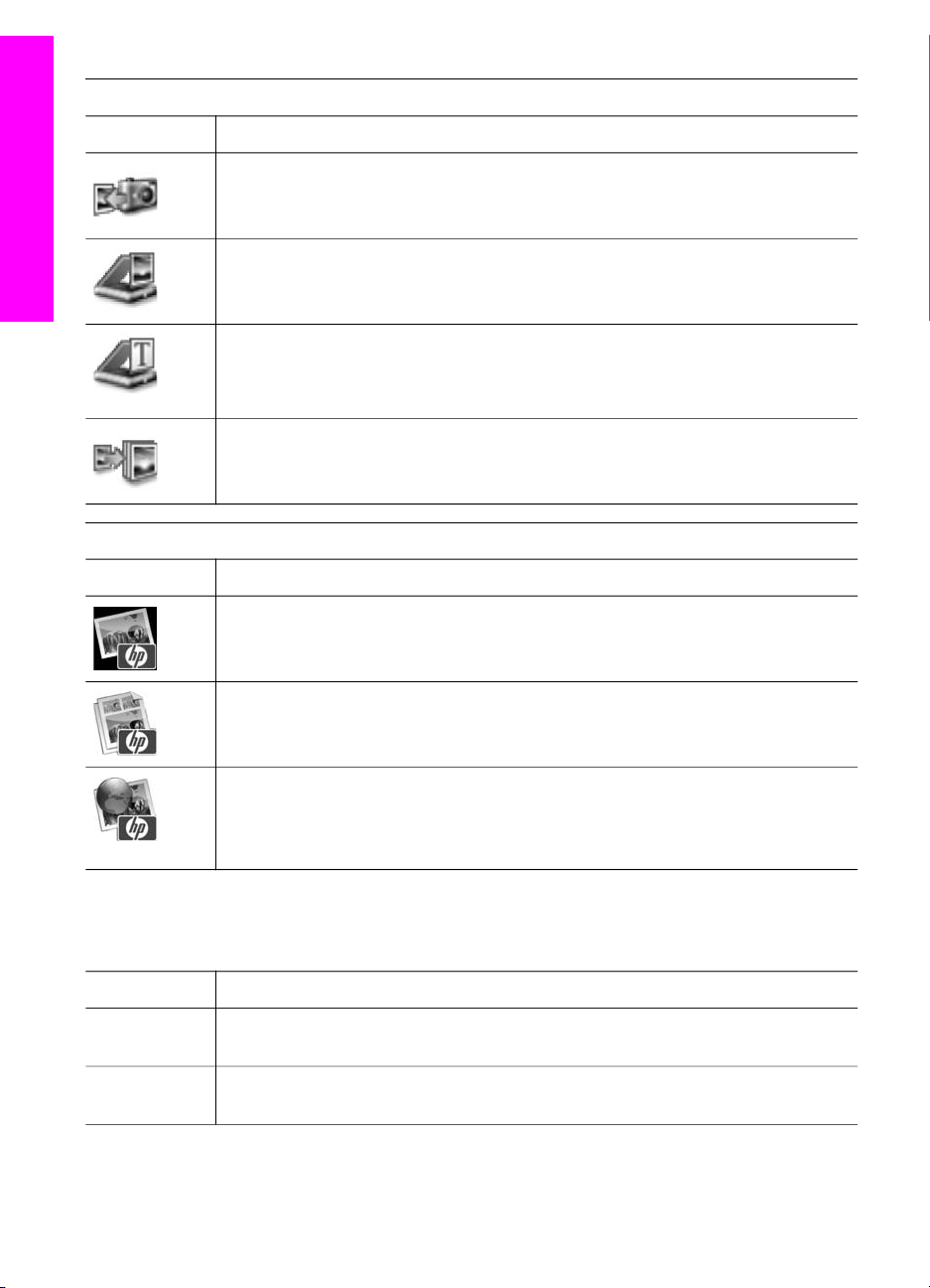
Rozdział 1
Produkty
Ikona Funkcja i zastosowanie
Unload Images (Przegrywanie obrazów): Służy do przegrywania obrazów z
karty pamięci do komputera.
HP all-in-one — opis
Scan Picture (Skanuj obraz): Służy do skanowania obrazów i ich wyświetlania
w programie HP Gallery.
Scan to OCR (Skanuj do OCR): Służy do skanowania tekstu i wyświetlania go w
wybranym edytorze tekstu.
Uwaga Dostępność tej funkcji jest zależna od kraju/regionu.
Make Copies (Zrób kopię): Służy do wykonywania kopii czarno-białych lub
kolorowych.
Usługi
Ikona Funkcja i zastosowanie
HP Gallery: Służy do wyświetlania HP Gallery w celu przeglądania i edycji
obrazów.
HP Image Print (Drukowanie obrazów HP): Służy do drukowania obrazów z
albumu za pomocą jednego z kilku dostępnych szablonów.
HP Instant Share: Służy do otwierania aplikacji klienta HP Instant Share. Z
poziomu aplikacji klienta można udostępniać zdjęcia rodzinie i znajomym za
pomocą opcji HP Instant Share E-mail lub przegrać zdjęcia do internetowego
albumu fotograficznego, albo usługi wykańczania zdjęć online.
Poza ikonami funkcji także kilka elementów menu i list rozwijanych pozwala na wybór
używanego urządzenia, dostosowanie wielu ustawień programowych oraz dostęp do
pomocy ekranowej. Elementy te zostały omówione w poniższej tabeli.
Funkcja
Wybierz
urządzenie
Zastosowanie
Służy do wybierania konkretnego produktu z listy zainstalowanych produktów
HP.
Ustawienia Służy do wyświetlania lub zmiany różnych ustawień urządzenia HP all-in-one,
np. opcji drukowania, skanowania lub kopiowania.
16 HP Photosmart 2600/2700 series all-in-one
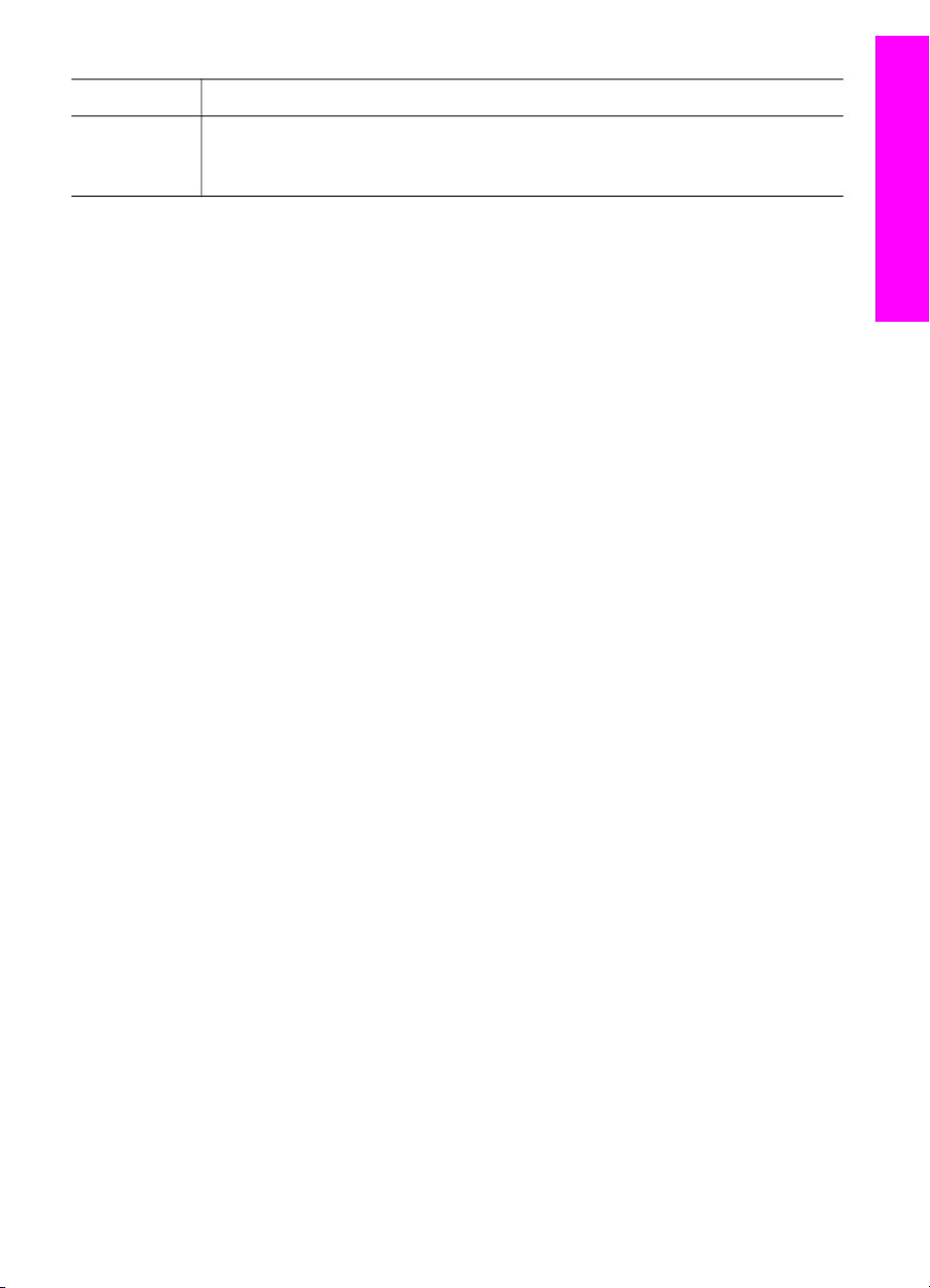
(ciąg dalszy)
Funkcja Zastosowanie
HP all-in-one — opis
Search HP
Image Zone
Help
Służy do przeszukiwania Pomocy dla programu HP Image Zone, która
zawiera informacje dotyczące pomocy i rozwiązywania problemów związanych
z urządzeniem HP all-in-one.
Wyświetlanie menu dokowania programu HP Image Zone
Menu dokowania HP Image Zone zawiera skrót do usług oprogramowania HP Image
Zone. Menu dokowania automatycznie zawiera wszystkie aplikacje dostępne na liście
karty Services (Usługi) w oknie programu HP Image Zone. Możliwe jest również
ustawienie preferencji programu HP Image Zone w celu dodania innych elementów do
menu, takich jak zadania z listy na karcie Products (Produkty) lub HP Image Zone
Help.
Wyświetlanie menu dokowania programu HP Image Zone
Wykonaj jedną z następujących czynności:
– Ustaw program HP Gallery lub iPhoto jako wybrany menedżer zdjęć.
– Ustaw dodatkowe opcje związane z wybranym menedżerem zdjęć.
– Dostosuj listę elementów wyświetlaną w menu dokowania programu HP Image
Zone.
Dostęp do oprogramowania HP Image Zone (Macintosh OS X w wersji wcześniejszej niż 10.1.5)
Uwaga Macintosh OS 9 wersje 9.1.5 i późniejsze oraz 9.2.6 i późniejsze są
obsługiwane. Macintosh OS X w wersje 10.0 oraz 10.0.4 nie są obsługiwane.
Program Nawigator HP jest punktem wejściowym do oprogramowania HP Image Zone.
W zależności od możliwości urządzenia HP all-in-one, program Nawigator HP
umożliwia inicjację funkcji urządzenia, takich jak skanowanie, kopiowanie, faksowanie
lub przegrywanie obrazów z aparatu cyfrowego lub karty pamięci. Do otwarcia
programu HP Gallery w celu przejrzenia, modyfikacji i zarządzania obrazami na
komputerze można również wykorzystać program Nawigator HP.
Program Nawigator HP można otworzyć za pomocą jednej z następujących metod. Są
one przeznaczone dla użytkowników systemu Macintosh OS.
● Macintosh OS X: Nawigator HP otworzy się automatycznie w czasie instalacji
oprogramowania HP Image Zone, a w obszarze dokowania pojawi się ikona
Nawigator HP dla urządzenia. Wyświetlanie menu programu Nawigator HP:
W obszarze dokowania kliknij ikonę Nawigator HP dla danego urządzenia.
Pojawi się menu Nawigator HP.
Uwaga W przypadku zainstalowania kilku urządzeń HP różnego typu (np.
HP all-in-one, aparatu i skanera HP) w obszarze dokowania
wyświetlana jest ikona Nawigator HP dla każdego typu urządzeń.
Jednak w przypadku zainstalowania dwóch urządzeń tego samego
rodzaju (np. w przypadku podłączenia laptopa do dwóch różnych
urządzeń HP all-in-one -- jednego w pracy i jednego w domu), w
obszarze dokowania wyświetlana jest tylko jedna ikona
Podręcznik użytkownika 17
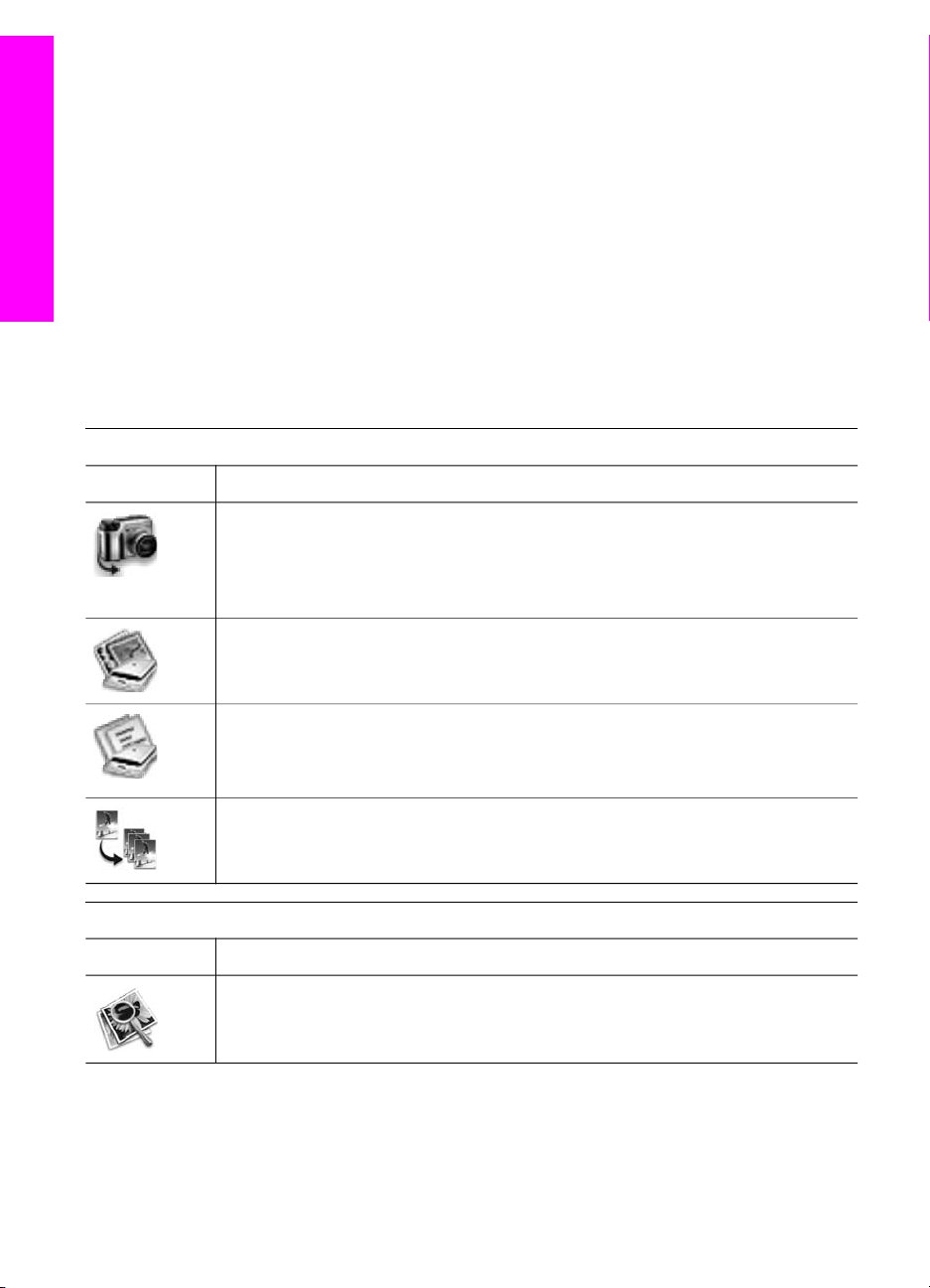
HP all-in-one — opis
Rozdział 1
Nawigator HP, reprezentująca wszystkie urządzenia danego
rodzaju.
● Macintosh OS 9: Nawigator HP jest samodzielną aplikacją, którą należy otworzyć
przed uzyskaniem dostępu do jego funkcji. Program Nawigator HP można
otworzyć za pomocą jednej z następujących metod:
– Klikając dwukrotnie alias Nawigator HP na pulpicie.
– Klikając dwukrotnie alias Nawigator HP w folderze Applications:Hewlett-
Packard:HP Photo and Imaging Software.
W programie Nawigator HP wyświetlone będą tylko te przyciski zadań, które
są odpowiednie dla wybranego urządzenia.
Uwaga Ikony w poniższej tabeli mogą się różnić od dostępnych na komputerze
użytkownika. Menu Nawigator HP jest dostosowane do wyświetlania ikon
związanych z wybranym urządzeniem. Jeśli wybrane urządzenie nie oferuje
danej funkcji, odpowiadająca jej ikona nie jest wyświetlana.
Device Tasks (Zadania dotyczące urządzenia)
Ikona Zastosowanie
Unload Images (Przegrywanie obrazów): Służy do przegrywania obrazów z
karty pamięci do komputera.
Uwaga Macintosh OS 9: Przegrywanie obrazów za pośrednictwem sieci z
karty pamięci do komputera nie jest obsługiwane.
Scan Picture (Skanuj obraz): Służy do skanowania obrazów i ich wyświetlania
w programie HP Gallery.
Scan Document (Skanuj dokument): Służy do skanowania tekstu i
wyświetlania go w wybranym edytorze tekstu.
Uwaga Dostępność tej funkcji jest zależna od kraju/regionu.
Make Copies (Zrób kopię): Służy do wykonywania kopii czarno-białych lub
kolorowych.
Manage and Share (Zarządzanie i udostępnianie)
Ikona Zastosowanie
HP Gallery: Służy do wyświetlania HP Gallery w celu przeglądania i edycji
obrazów.
Poza funkcjami programu HP Gallery także kilka elementów menu bez ikon pozwala na
wybór innych aplikacji na komputerze, zmianę ustawień funkcji na urządzeniu HP allin-one oraz dostęp do pomocy ekranowej. Elementy te zostały omówione w poniższej
tabeli.
18 HP Photosmart 2600/2700 series all-in-one
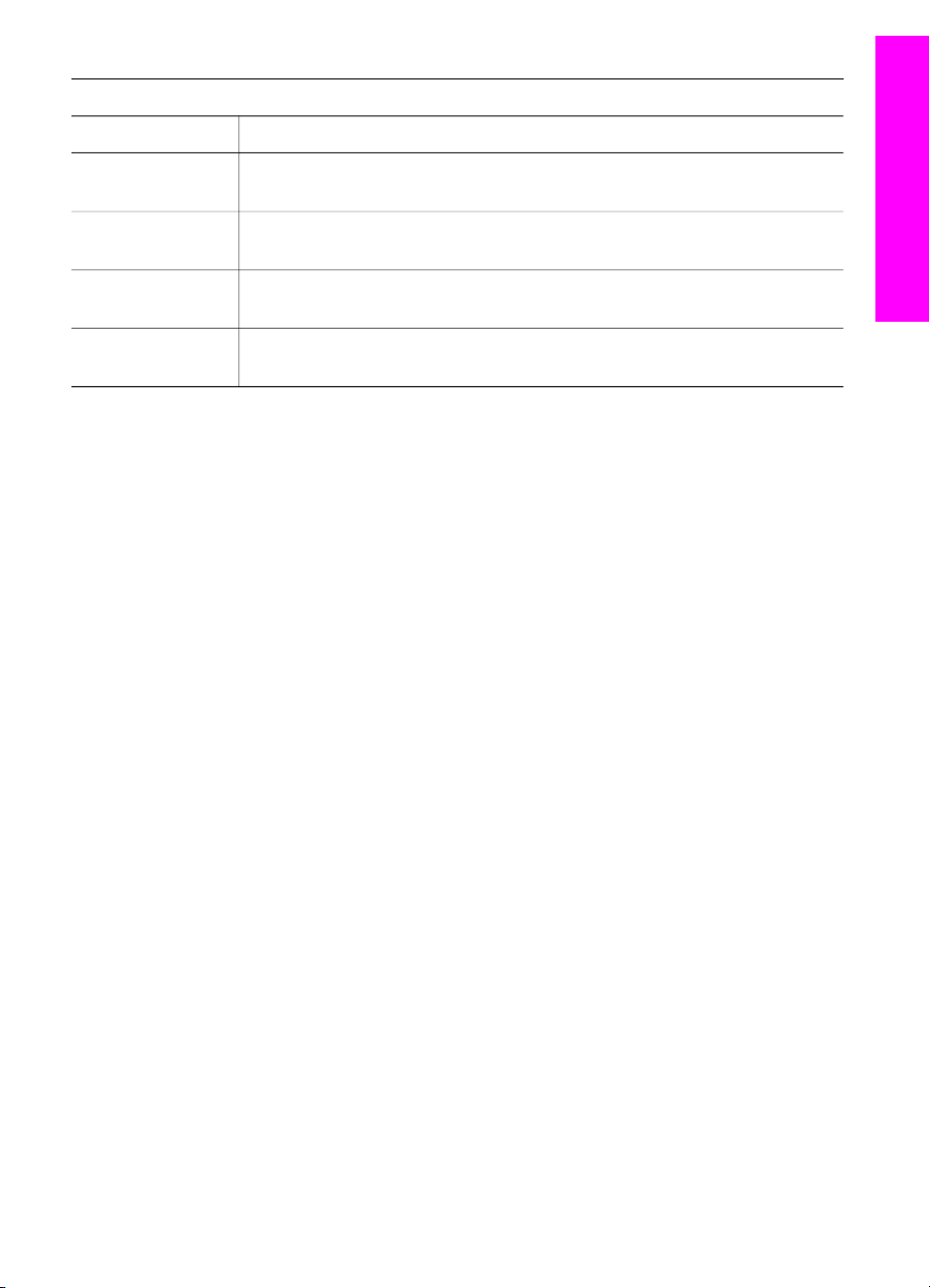
Manage and Share (Zarządzanie i udostępnianie)
Funkcja Zastosowanie
HP all-in-one — opis
More Applications
Służy do wybierania innych aplikacji, dostępnych na komputerze.
(Więcej aplikacji)
HP in the Web (HP
Służy do wybierania witryny firmy HP.
w Internecie)
HP Help
Służy do wybierania źródła pomocy dla urządzenia HP all-in-one.
(Pomoc HP)
Ustawienia Służy do wyświetlania lub zmiany różnych ustawień urządzenia HP all-in-
one, np. opcji drukowania, skanowania lub kopiowania.
Podręcznik użytkownika 19
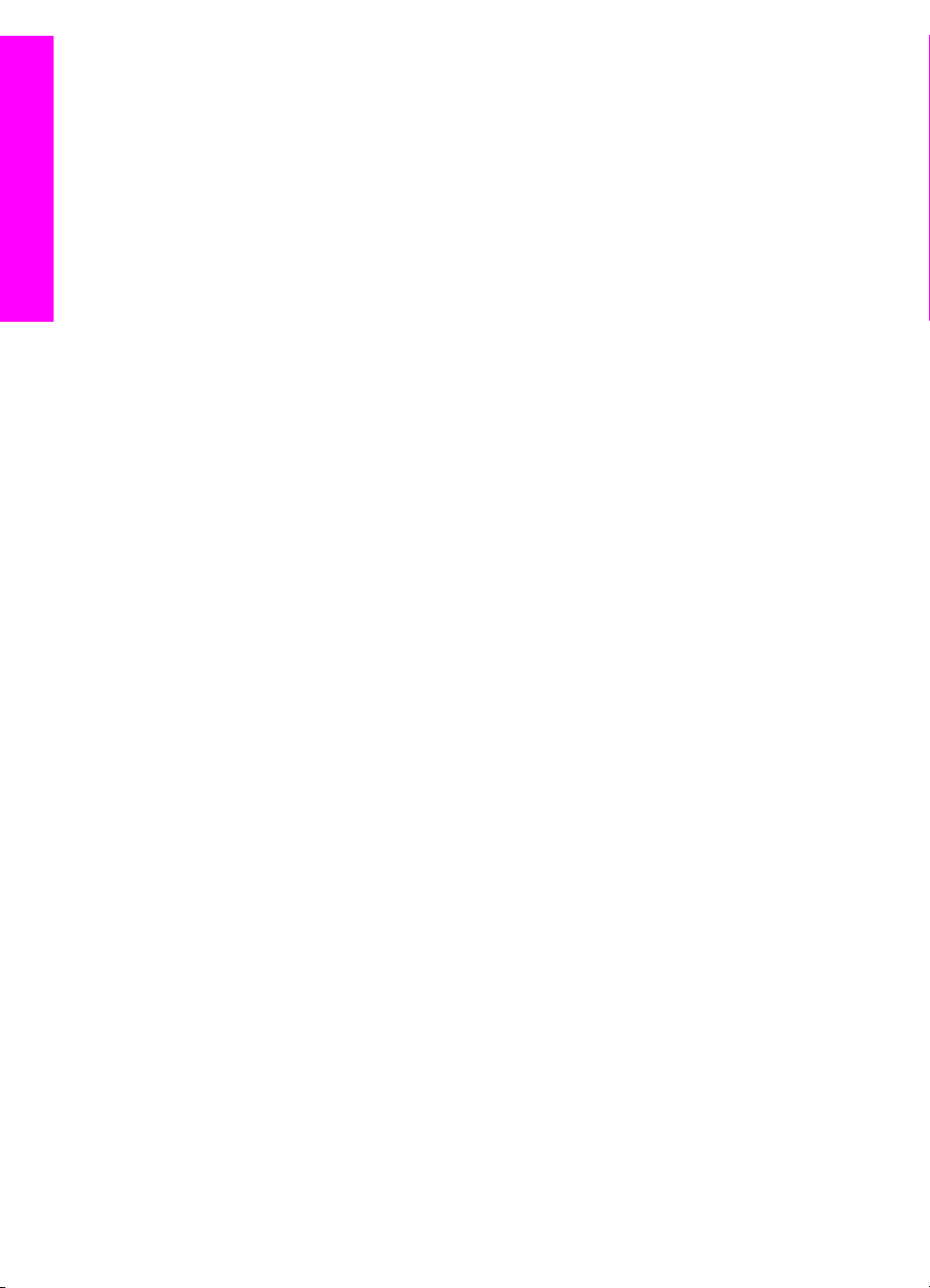
HP all-in-one — opis
Rozdział 1
20 HP Photosmart 2600/2700 series all-in-one
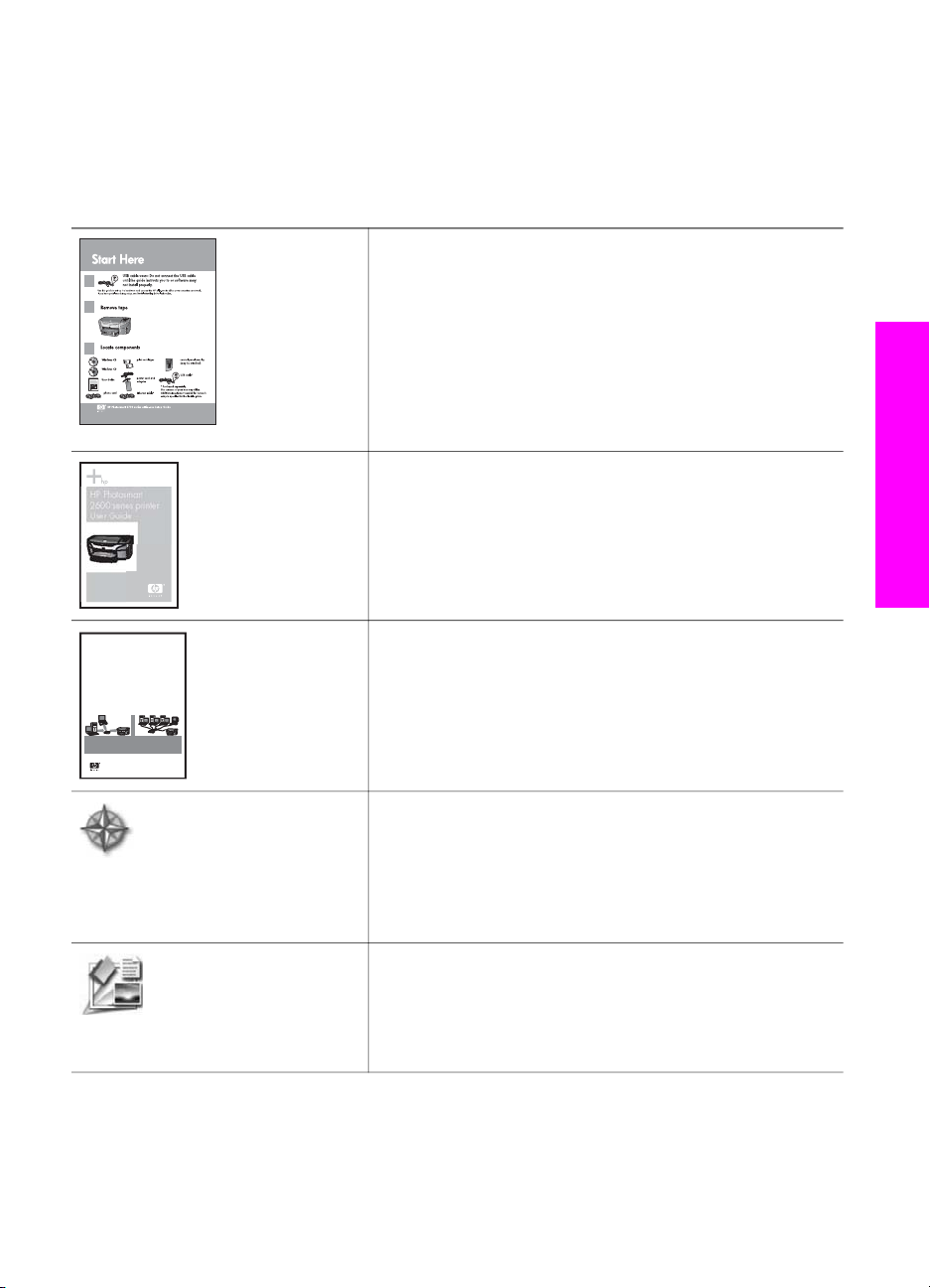
2
HP Photosmart
2600 series printer
User Guide
Znajdź więcej informacji
Różne źródła drukowane i wyświetlane na ekranie umożliwiają uzyskanie informacji na
temat konfiguracji i korzystania z urządzenia HP all-in-one.
Podręcznik instalacji
Podręcznik instalacji zawiera instrukcje dotyczące
konfiguracji urządzenia HP all-in-one i instalacji
oprogramowania. Upewnij się, aby wykonać czynności we
właściwej kolejności.
Jeśli w czasie konfiguracji pojawiły się problemy, zobacz
rozwiązywanie problemów w podręczniku instalacji lub w
rozdziale Rozwiązywanie problemów w niniejszej
instrukcji.
Podręcznik użytkownika
Podręcznik użytkownika zawiera informacje na temat
korzystania z urządzenia HP all-in-one, w tym wskazówki
dotyczące rozwiązywania problemów i instrukcje krok po
kroku.
Znajdź więcej informacji
HP All-in-One Network Guide
Wireless and Wired Networking
Podręcznik obsługi sieci
Podręcznik obsługi sieci zawiera informacje na temat
konfiguracji i podłączania urządzenia HP all-in-one do
sieci.
HP Image Zone Tour (Szybki kurs HP Image Zone)
HP Image Zone Tour jest zabawnym, interaktywnym
sposobem uzyskania informacji na temat oprogramowania
dołączonego do urządzenia HP all-in-one. Nauczysz się, w
jaki sposób oprogramowanie HP Image Zone ułatwia
edycję, organizację i drukowanie zdjęć.
Nawigator HP
Nawigator HP umożliwia łatwy dostęp do aplikacji,
standardowych ustawień, stanu i pomocy ekranowej dla
urządzenia HP. Aby uruchomić program Nawigator HP,
kliknij dwukrotnie ikonę Nawigator HP na pulpicie.
Podręcznik użytkownika 21
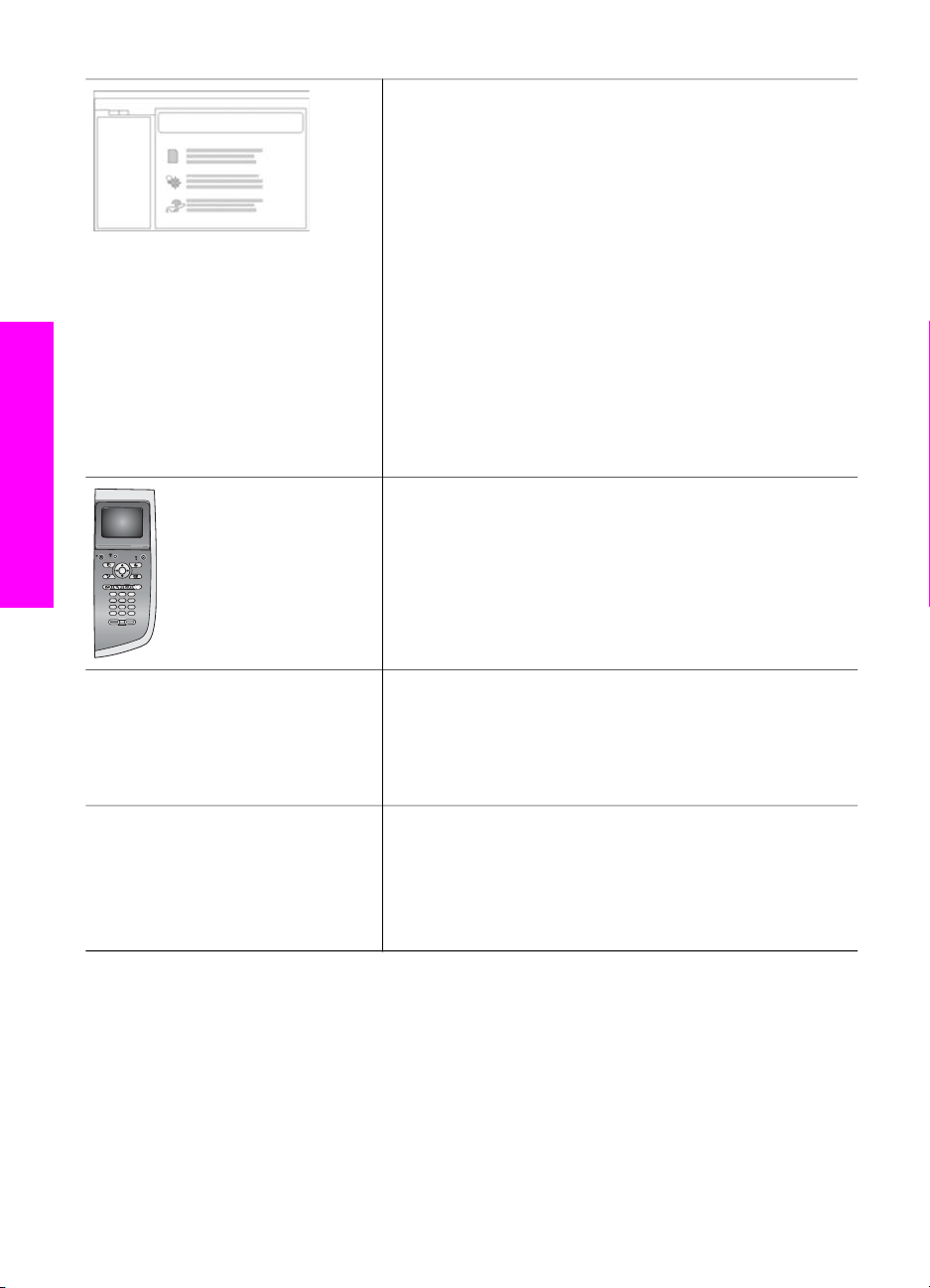
Rozdział 2
(ciąg dalszy)
Znajdź więcej informacji
HP Image Zone — pomoc
Pomoc dla programu HP Image Zone zawiera
szczegółowe informacje na temat korzystania z
oprogramowania do urządzenia HP all-in-one.
● Temat Get step-by-step instructions (Instrukcje krok
po kroku) dostarcza informacji na temat
wykorzystywania oprogramowania HP Image Zone z
urządzeniem HP.
● Temat Explore what you can do (Zapoznaj się z
tym, co można zrobić) dostarcza większej ilości
informacji na temat praktycznych i kreatywnych
rzeczy, które można wykonać za pomocą
oprogramowania HP Image Zone i urządzeń HP.
● Jeśli potrzebujesz dalszej pomocy lub chcesz
sprawdzić uaktualnienia oprogramowania HP, zobacz
temat Troubleshooting and support
(Rozwiązywanie problemów i wsparcie techniczne).
Pomoc ekranowa z poziomu urządzenia
Pomoc ekranowa jest dostępna z poziomu urządzenia i
zawiera dodatkowe informacje dotyczące wybranych
tematów. Dostęp do pomocy ekranowej za pomocą panelu
sterowania W menu Ustawienia podświetl element menu
Pomoc i naciśnij OK.
Readme
Plik Readme zawiera najnowsze informacje, które mogą
nie być dostępne w innych publikacjach.
Zainstaluj oprogramowanie, aby uzyskać dostęp do pliku
Readme.
www.hp.com/support Mając dostęp do Internetu, można uzyskać pomoc i
wsparcie techniczne w witrynie internetowej firmy HP. W
witrynie internetowej można uzyskać pomoc techniczną,
sterowniki, zamówić materiały eksploatacyjne oraz
uzyskać informacje o sposobie zamawiania produktów
firmy HP.
22 HP Photosmart 2600/2700 series all-in-one
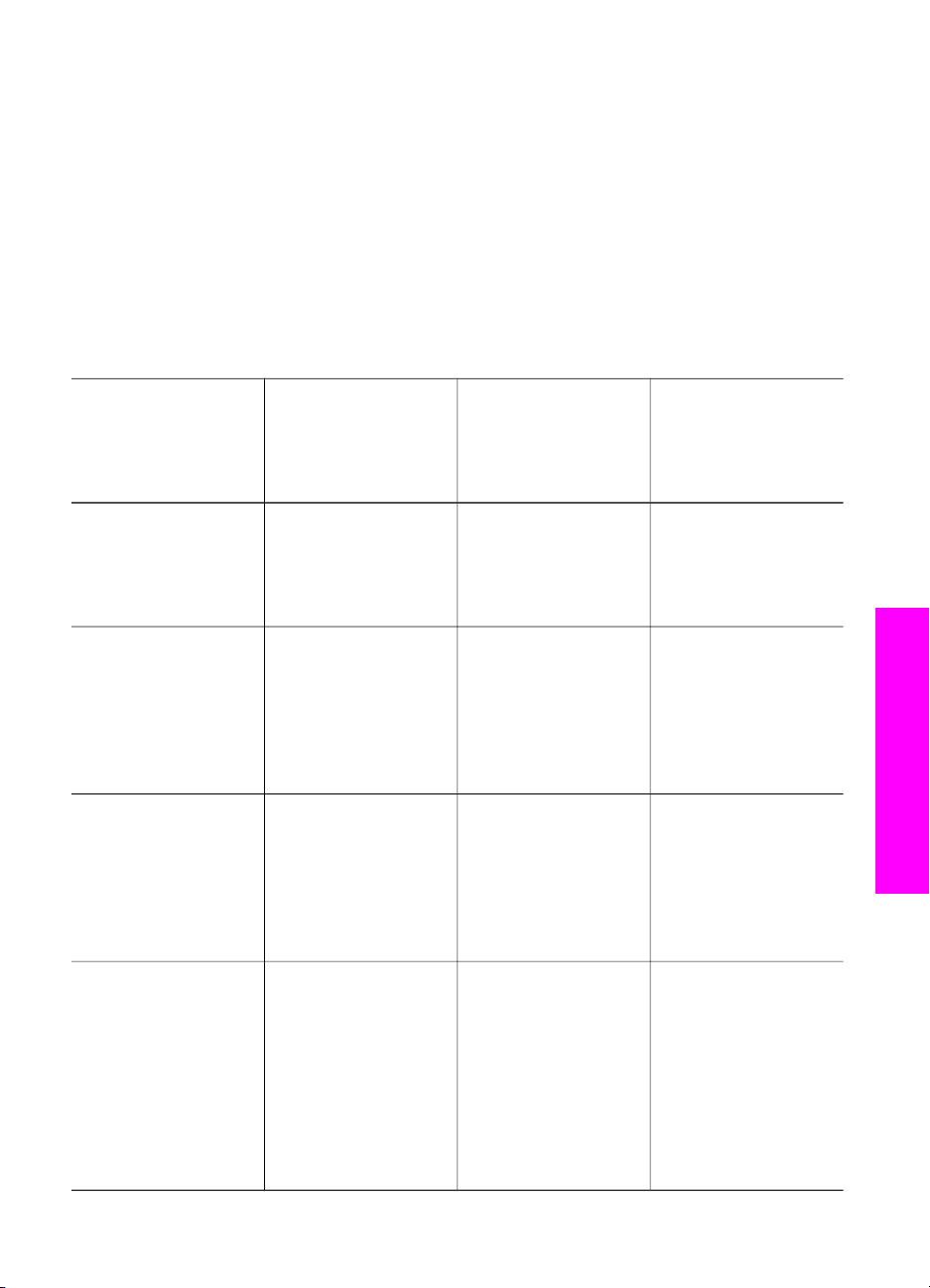
3
Informacje na temat połączeń
Urządzenie HP all-in-one jest posiada funkcje sieciowe. Jest także wyposażone w port
USB, za pomocą którego możliwe jest jego podłączenie do komputera z wykorzystaniem
kabla USB. Po włożeniu adaptera drukarki bezprzewodowej HP bt300 Bluetooth®
Wireless Printer Adapter do portu urządzenia PictBridge (główny port USB) z przodu
urządzenia HP all-in-one, urządzenia Bluetooth takie, jak urządzenia PDA i aparaty
fotograficzne telefonów komórkowych mogą drukować na urządzenie HP all-in-one.
Obsługiwane rodzaje połączeń
Opis Zalecana liczba
połączonych
komputerów dla
najlepszego
połączenia
Połączenie USB Jeden komputer
podłączony do
urządzenia za
pośrednictwem kabla
USB.
Połączenie Ethernet
(kablowe)
Połączenia 802.11b
lub g
(bezprzewodowe)
(tylko HP Photosmart
2700 series all-in-one)
Do pięciu komputerów
podłączonych za
pośrednictwem
koncentratora lub
rutera.
Maksymalnie pięć
komputerów
podłączonych za
pośrednictwem
punktu dostępowego.
(tryb infrastruktury)
Obsługiwane
funkcje
oprogramowania
Wszystkie funkcje są
obsługiwane.
Wszystkie funkcje są
obsługiwane, w tym
Webscan.
Wszystkie funkcje są
obsługiwane, w tym
Webscan.
Instrukcje
konfiguracji
Postępuj zgodnie z
podręcznikiem
użytkownika, aby
uzyskać szczegółowe
instrukcje.
Postępuj zgodnie z
instrukcjami w
podręcznikach
instalacji i obsługi
sieci, aby uzyskać
szczegółowe
instrukcje.
Postępuj zgodnie z
instrukcjami w
podręcznikach
instalacji i obsługi
sieci, aby uzyskać
szczegółowe
instrukcje.
Informacje na temat połączeń
HP bt300 Bluetooth®
Wireless Printer
Adapter (HP bt300)
Podręcznik użytkownika 23
Nie dotyczy. Drukowanie. Postępuj zgodnie z
instrukcjami
opisanymi w części
Podłączanie za
pośrednictwem
bezprzewodowego
adaptera drukarki
HP bt300 Bluetooth
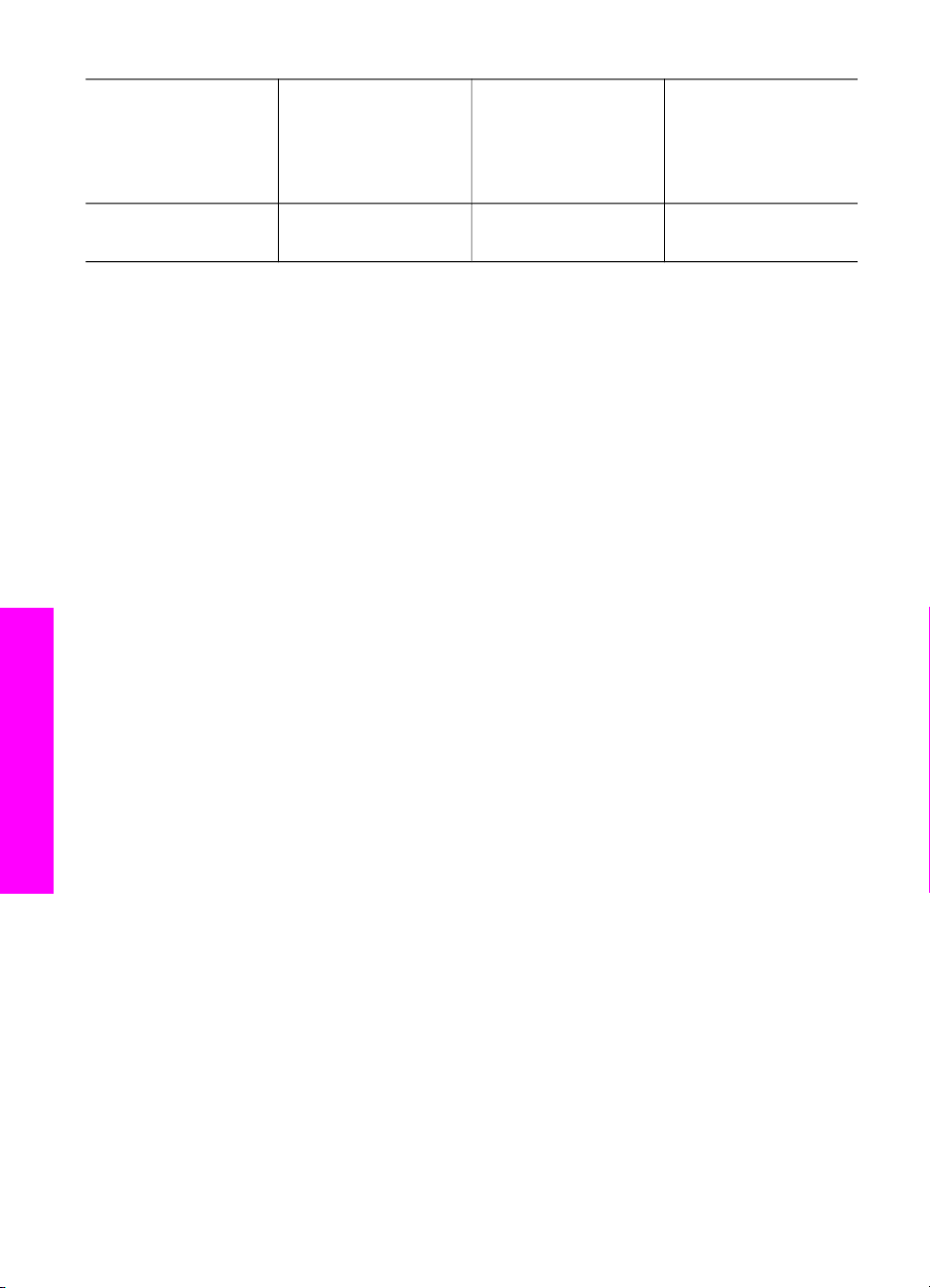
Rozdział 3
(ciąg dalszy)
Opis Zalecana liczba
połączonych
komputerów dla
najlepszego
połączenia
Obsługiwane
funkcje
oprogramowania
Instrukcje
konfiguracji
Wireless Printer
Adapter.
Podłączanie za pomocą kabla USB
Szczegółowe instrukcje dotyczące podłączania komputera do urządzenia HP all-in-one
za pośrednictwem kabla USB są załączone w podręczniku instalacji dostarczonym z
urządzeniem.
Podłączanie za pośrednictwem karty Ethernet
Urządzenia HP Photosmart 2600/2700 series all-in-one obsługują zarówno połączenia
sieciowe Ethernet o prędkości 10, jak i 100 Mbps. Szczegółowe instrukcje na temat
podłączenia urządzenia HP all-in-one do sieci Ethernet (kablowej) są załączone w
podręcznikach instalacji i obsługi sieci dostarczonych z urządzeniem.
Podłączanie za pośrednictwem sieci bezprzewodowej
Urządzenia HP Photosmart 2700 series all-in-one wykorzystują wewnętrzne elementy
sieciowe obsługujące sieć bezprzewodową. Szczegółowe instrukcje na temat
podłączania urządzenia HP all-in-one do sieci bezprzewodowej (802.11b lub g) są
załączone w podręcznikach instalacji i obsługi sieci dostarczonych z urządzeniem.
Podłączanie za pośrednictwem bezprzewodowego
adaptera drukarki HP bt300 Bluetooth Wireless Printer
Adapter
Adapter HP bt300 pozwala drukować obrazy z większości urządzeń Bluetooth
Informacje na temat połączeń
24 HP Photosmart 2600/2700 series all-in-one
bezpośrednio do urządzenia HP all-in-one bez połączenia kablowego. Wystarczy
włożyć adapter HP bt300 do portu urządzenia PictBridge umieszczonego z przodu
urządzenia HP all-in-one i wydrukować z urządzenia Bluetooth, takiego jak PDA lub
aparat fotograficzny telefonu komórkowego.
Uwaga W chwili obecnej wykorzystywanie technologii Bluetooth do drukowania z
komputera PC lub laptopa do urządzenia HP all-in-one nie jest obsługiwane.
Podłączanie adaptera HP bt300 do urządzenia HP all-in-one
1Włóż adapter HP bt300 do portu urządzenia PictBridge (jak pokazano na
poniższym rysunku).
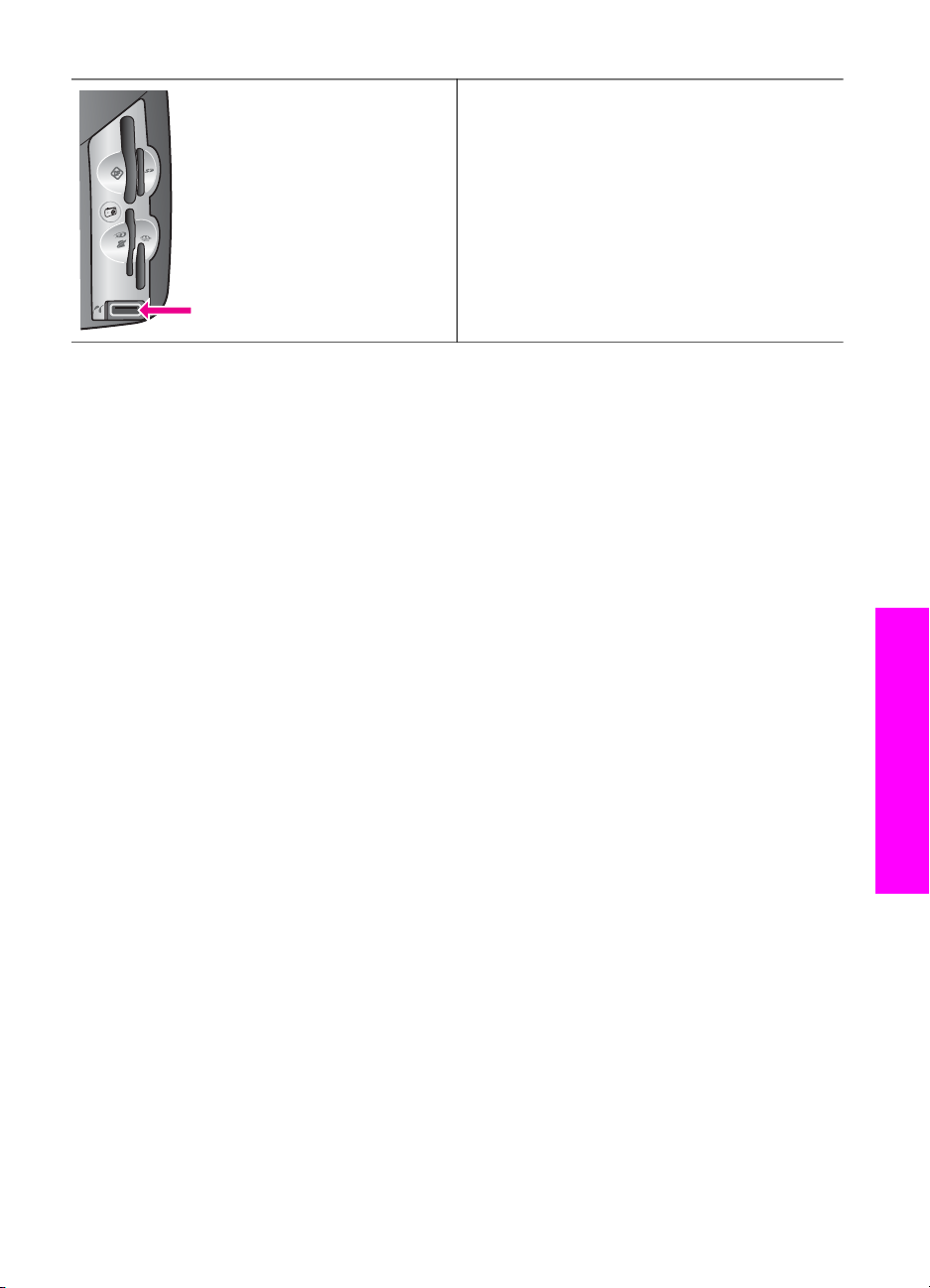
Jeśli do urządzenia HP all-in-one
został włożony adapter HP bt300 i na
kolorowym wyświetlaczu graficznym
Uwaga
widoczny jest komunikat No
Bluetooth (Brak Bluetooth), odłącz
adapter od urządzenia HP all-in-one i
zobacz instrukcje w części
Aktualizacja urządzenia.
2 Niektóre urządzenia Bluetooth wymieniają adresy urządzeń podczas komunikacji
pomiędzy sobą i nawiązują połączenie. Jeśli urządzenie Bluetooth wymaga adresu
urządzenia HP all-in-one w celu nawiązania połączenia:
a Naciśnij przycisk Ustawienia na panelu sterowania urządzenia HP all-in-one.
Na wyświetlaczu kolorowym pojawi się Menu Ustawienia.
b Naciśnij przycisk 0, a następnie 1.
Spowoduje to wyświetlenie menu Bluetooth i wybranie opcji Device Address
(Adres urządzenia).
Pojawi się Adres urządzenia HP all-in-one. Jest to wartość tylko do odczytu.
c Aby wprowadzić adres do urządzenia, postępuj zgodnie z instrukcjami
dołączonymi do urządzenia Bluetooth.
3 Niektóre urządzenia Bluetooth wyświetlają po podłączeniu nazwę drukarki. Jeśli
urządzenie Bluetooth wyświetla nazwę drukarki:
a Naciśnij przycisk Ustawienia na panelu sterowania urządzenia HP all-in-one.
Na wyświetlaczu kolorowym pojawi się Menu Ustawienia.
b Naciśnij przycisk 0, a następnie 2.
Spowoduje to wyświetlenie menu Bluetooth i wybranie opcji Device Name
(Nazwa urządzenia).
Pojawi się ekran Device Name (Nazwa urządzenia).
Informacje na temat połączeń
Uwaga Urządzenie HP all-in-one dostarczane jest pod zdefiniowaną
wcześniej nazwą TBD.
c Wprowadź nową nazwę za pomocą wizualnej klawiatury na ekranie Nazwa
urządzenia.
Więcej informacji na temat korzystania z klawiatury wizualnej można znaleźć w
części Wprowadzanie tekstu i symboli.
d Po zakończeniu wprowadzania nazwy urządzenia HP all-in-one, zaznacz
przycisk Gotowe na klawiaturze wizualnej i naciśnij przycisk OK.
Wprowadzona nazwa pojawi się na urządzeniu Bluetooth, gdy podłączysz je
do urządzenia HP all-in-one w celu drukowania.
Podręcznik użytkownika 25
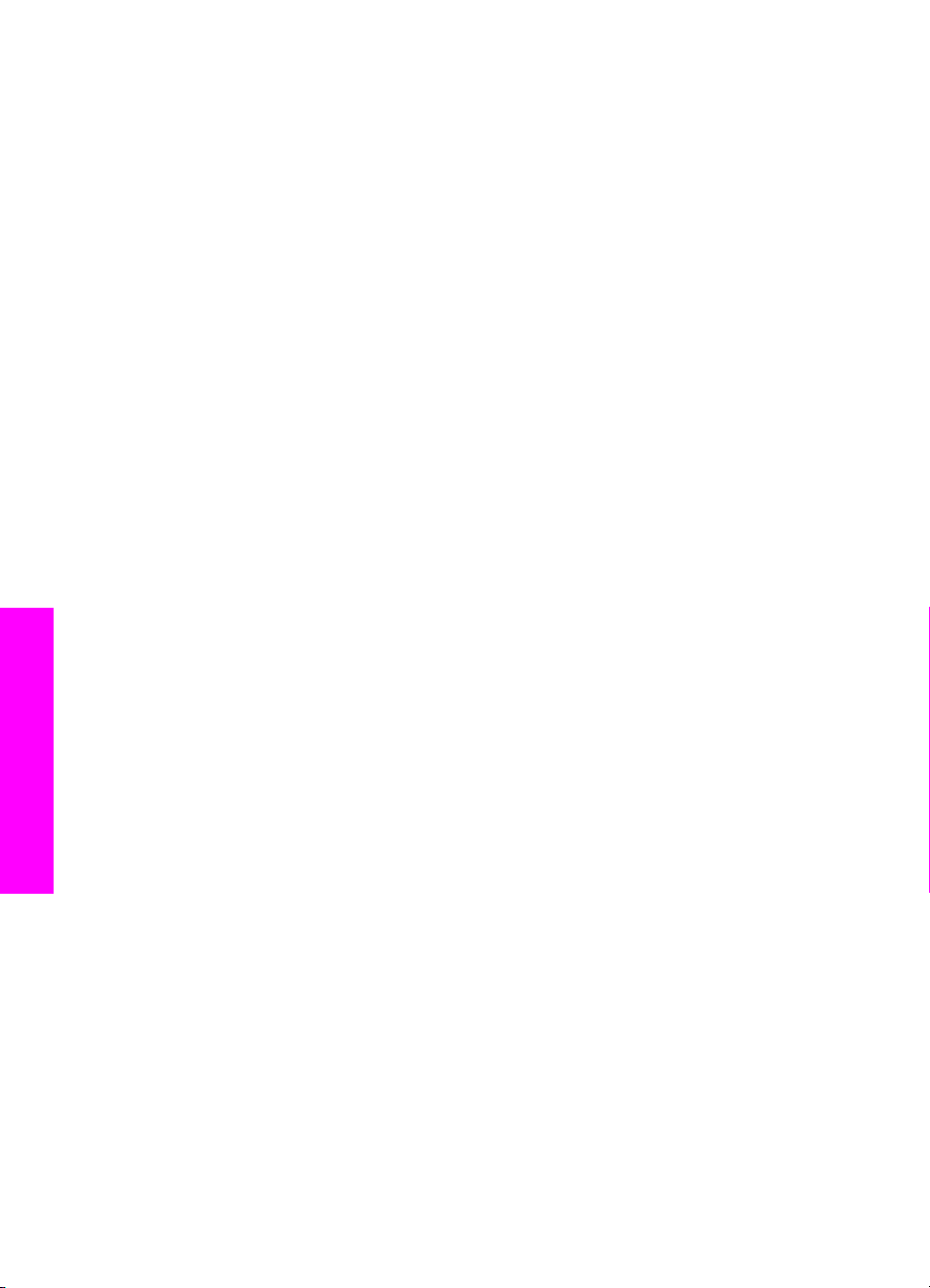
Rozdział 3
Ustawianie bezpieczeństwa Bluetooth dla urządzenia HP all-in-one
Można włączyć ustawienia bezpieczeństwa drukarki poprzez menu Bluetooth na
urządzeniu HP all-in-one. Wystarczy nacisnąć przycisk Ustawienia na panelu
sterowania i wybrać opcję Bluetooth z Menu Ustawienia. Z poziomu menu Bluetooth
można:
● Wymóc uwierzytelnianie za pomocą klucza dostępu od użytkownika zanim ten
będzie mógł drukować na urządzenie HP all-in-one z urządzenia Bluetooth
● Uczynić urządzenie HP all-in-one widocznym lub niewidocznym dla innych
urządzeń Bluetooth, będących w zasięgu
Użycie klucza dostępu do uwierzytelniania urządzeń Bluetooth
Możliwe jest ustawienie poziomu bezpieczeństwa dla urządzenia HP all-in-one na
Niski lub Wysoki.
● Niski: Urządzenie HP all-in-one nie wymaga użycia klucza dostępu. Drukowanie na
urządzeniu jest możliwe za pomocą dowolnego urządzenia Bluetooth znajdującego
się w zasięgu.
● Wysoki: Urządzenie HP all-in-one wymusza użycie klucza dostępu od urządzenia
Bluetooth przed umożliwieniem mu nadesłania zadania wydruku.
Konfigurowanie urządzenia HP all-in-one tak, by wymagało uwierzytelniania za
pomocą klucza dostępu
1 Naciśnij przycisk Ustawienia na panelu sterowania urządzenia HP all-in-one.
Na wyświetlaczu kolorowym pojawi się Menu Ustawienia.
2 Naciśnij przycisk 0, a następnie 3.
Spowoduje to wyświetlenie menu Bluetooth, a następnie opcji Passkey (Klucz
dostępu).
Pojawi się ekran Klucz dostępu.
Uwaga Urządzenie HP all-in-one dostarczane jest ze zdefiniowanym wcześniej
kluczem dostępu składającym się z czterech zer.
3 Wprowadź nowy klucz dostępu za pomocą klawiatury numerycznej na panelu
sterowania urządzenia HP all-in-one.
Informacje na temat połączeń
26 HP Photosmart 2600/2700 series all-in-one
Więcej informacji na temat korzystania z klawiatury można znaleźć w części
Wprowadzanie tekstu i symboli.
4 Po zakończeniu wprowadzania klucza dostępu naciśnij przycisk OK.
Pojawi się menu Bluetooth.
5 Naciśnij przycisk 5.
Spowoduje to wybranie opcji Security Level (Poziom bezpieczeństwa) i
wyświetlenie menu Security Level (Poziom bezpieczeństwa).
6 Naciśnij 1, aby wybrać opcję Wysoki.
Ustawienie wysokiego poziomu bezpieczeństwa wymaga użycia uwierzytelnienia.
Uwaga Domyślne ustawienie bezpieczeństwa to Niski. Ustawienie niskiego
poziomu bezpieczeństwa nie wymaga użycia uwierzytelnienia.
Uwierzytelnienie za pomocą klucza dostępu dla urządzenia HP all-in-one jest teraz
włączone.

Ustawianie urządzenia HP all-in-one tak, by było niewidoczne dla urządzeń Bluetooth
Można ustawić urządzenie HP all-in-one na Widoczny dla wszystkich urządzeń
Bluetooth (publiczne) lub Niewidoczny dla żadnego (poufne):
● Widoczny dla wszystkich: Drukowanie na urządzeniu jest możliwe za pomocą
dowolnego urządzenia Bluetooth znajdującego się w zasięgu urządzenia HP allin-one.
● Niewidoczny: Drukowanie na urządzeniu jest możliwe jedynie za pomocą tych
urządzeń Bluetooth, które przechowują adres urządzenia HP all-in-one.
Ustawianie urządzenia HP all-in-one na Niewidoczny
1 Naciśnij przycisk Ustawienia na panelu sterowania urządzenia HP all-in-one.
Na wyświetlaczu kolorowym pojawi się Menu Ustawienia.
2 Naciśnij przycisk 0, a następnie 4.
Spowoduje to wyświetlenie menu Bluetooth, a następnie opcji Dostępność.
Pojawi się menu Dostępność.
Uwaga Urządzenie HP all-in-one dostarczane jest z domyślnym ustawieniem
poziomu dostępności na Widoczny dla wszystkich.
3 Naciśnij przycisk 2, aby wybrać opcję Niewidoczny.
Urządzenie HP all-in-one jest niedostępne dla urządzeń Bluetooth, które nie
przechowują jego adresu.
Resetowanie ustawień Bluetooth na urządzeniu HP all-in-one
Aby ponownie skonfigurować ustawienia Bluetooth na urządzeniu HP all-in-one, można
wyzerować je do ustawień fabrycznych, wykonując następujące czynności:
1 Naciśnij przycisk Ustawienia na panelu sterowania urządzenia HP all-in-one.
Na wyświetlaczu kolorowym pojawi się Menu Ustawienia.
2 Naciśnij przycisk 0, a następnie 6.
Spowoduje to wyświetlenie menu Bluetooth, a następnie opcji Wyzeruj
ustawienia Bluetooth.
Uwaga Wybierz opcję Wyzeruj ustawienia Bluetooth, tylko jeśli chcesz
przywrócić fabryczne ustawienia Bluetooth dla urządzenia HP all-in-one.
Korzystanie z funkcji Webscan
Funkcja Webscan umożliwia przeprowadzenie podstawowych operacji skanowania
przez urządzenie HP all-in-one za pomocą przeglądarki internetowej. Pozwala także
przeprowadzać operacje skanowania z urządzenia HP all-in-one bez instalacji
oprogramowania urządzenia na komputerze. Wystarczy wpisać adres IP urządzenia
HP all-in-one w przeglądarce internetowej i wejść na główną stronę wbudowanego
serwera internetowego urządzenia HP all-in-one i funkcji Webscan.
Interfejs użytkownika dla funkcji Webscan jest identyczny jak przy korzystaniu z
urządzenia HP all-in-one i nie obsługuje miejsc docelowych skanowania tak jak
oprogramowanie skanujące HP Image Zone. Funkcjonalność poczty elektronicznej
programu Webscan jest ograniczona, więc zalecane jest w tym celu użycie
oprogramowania skanującego HP Image Zone.
Informacje na temat połączeń
Podręcznik użytkownika 27
